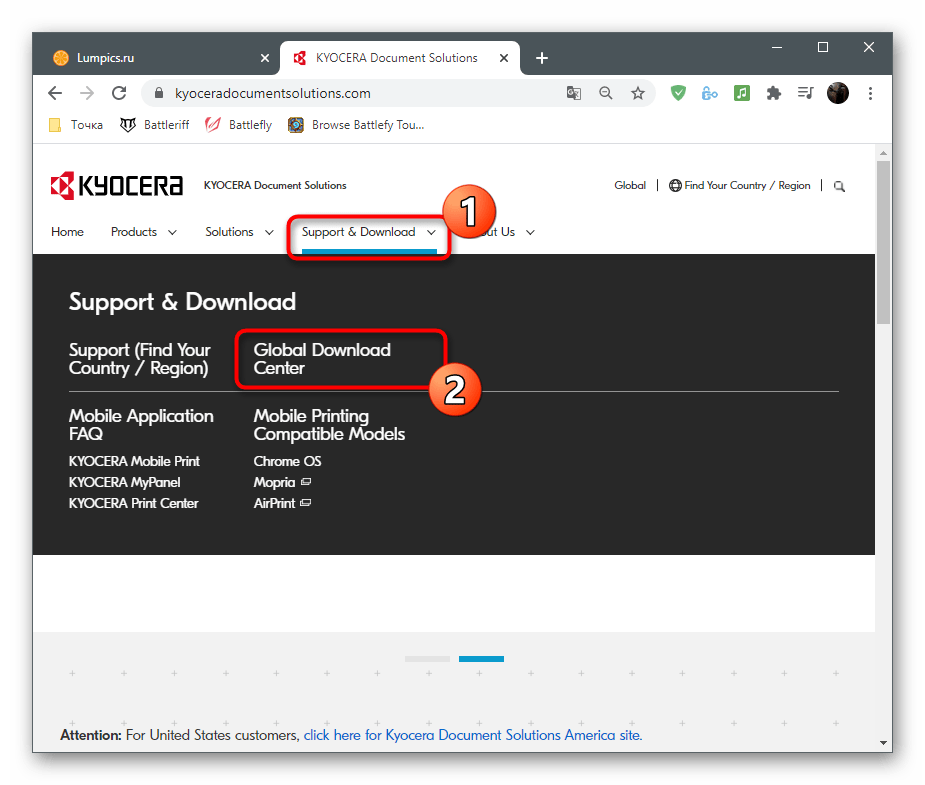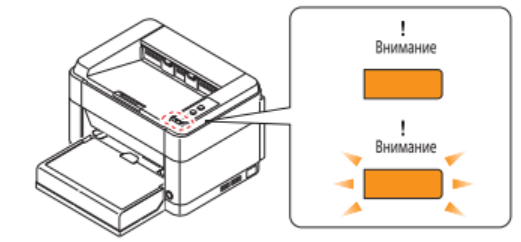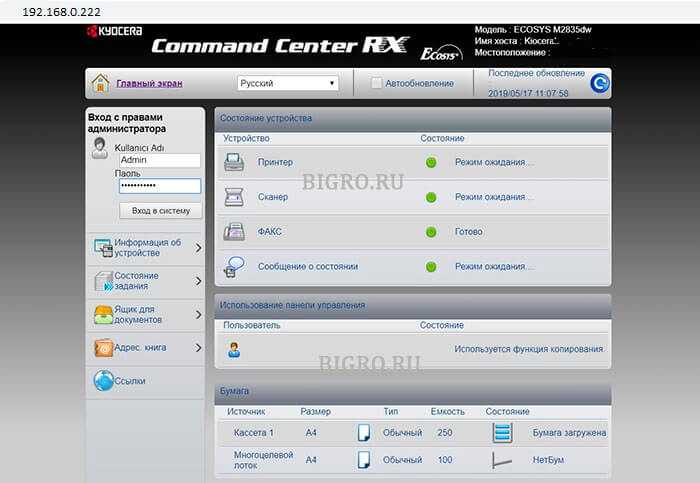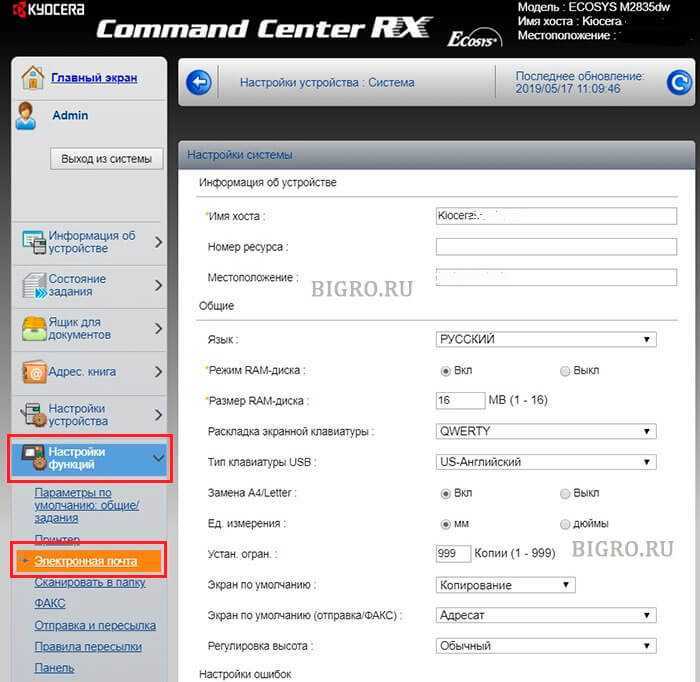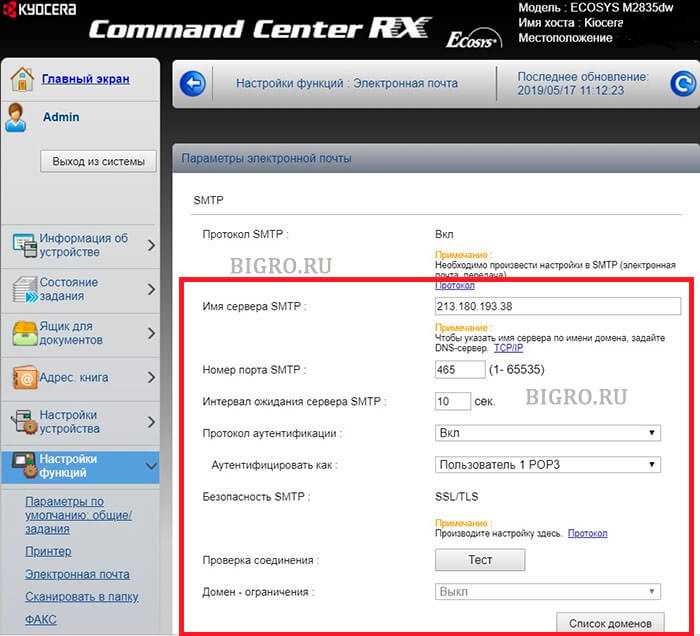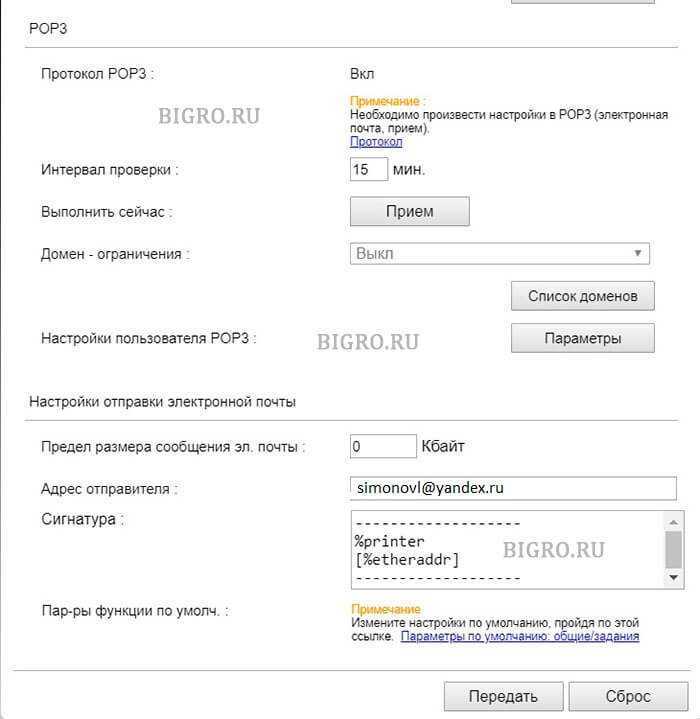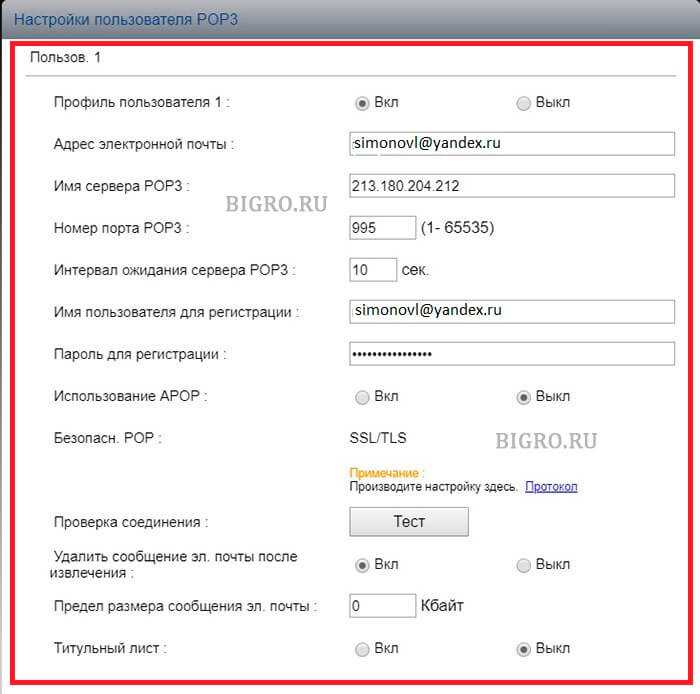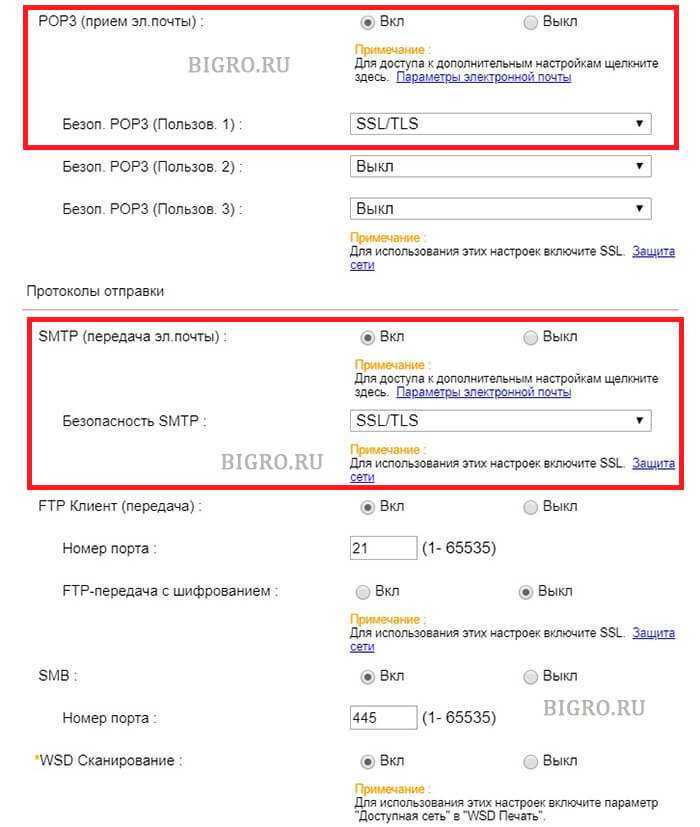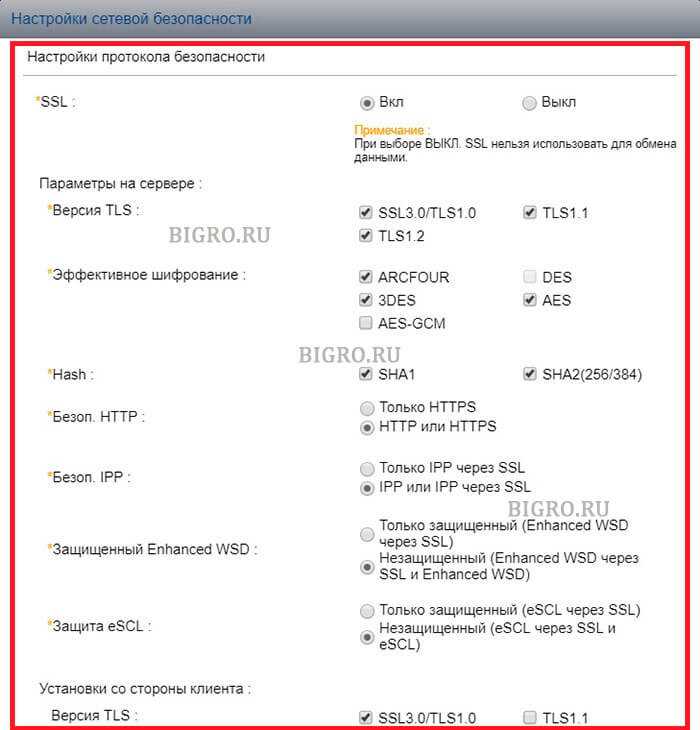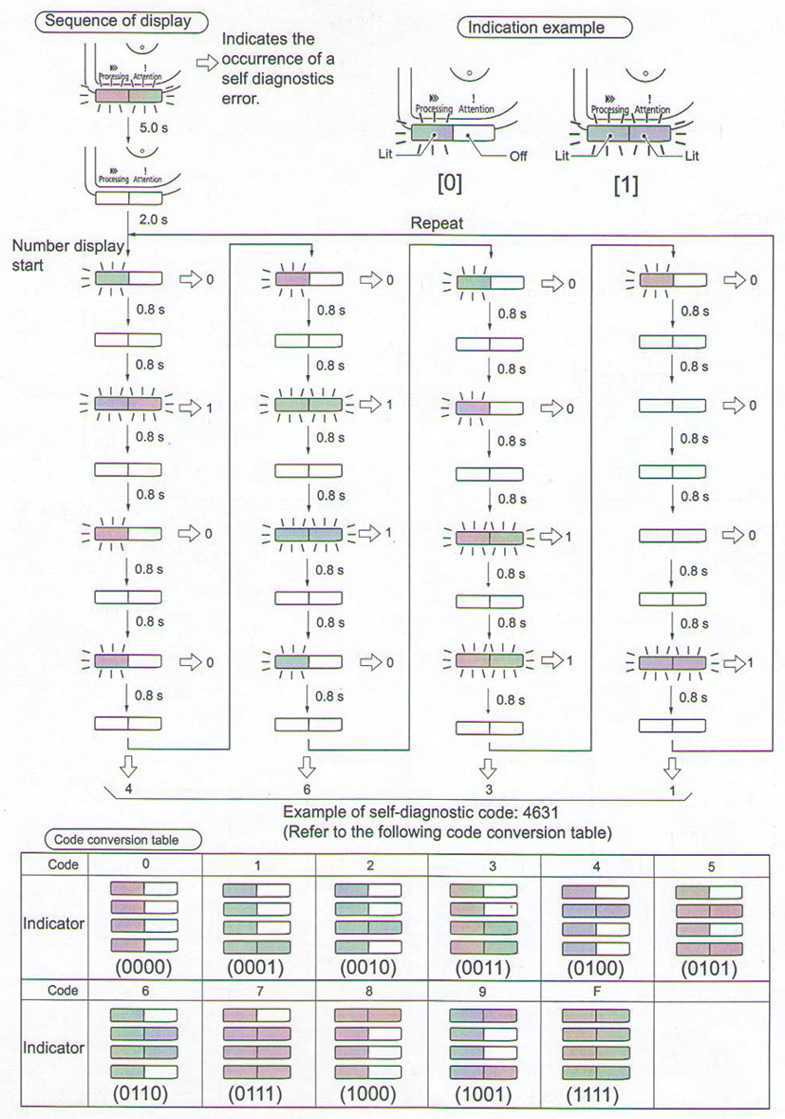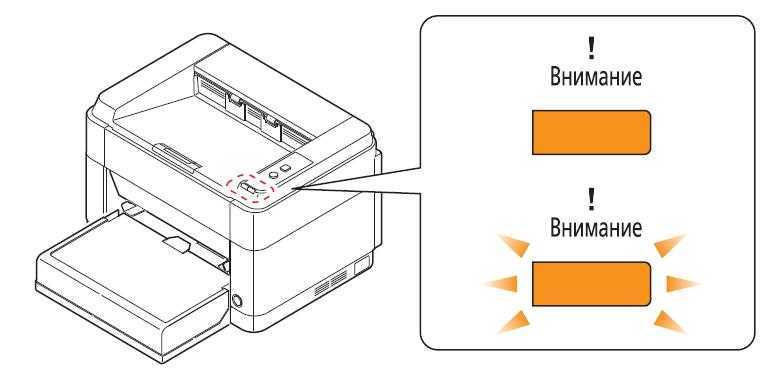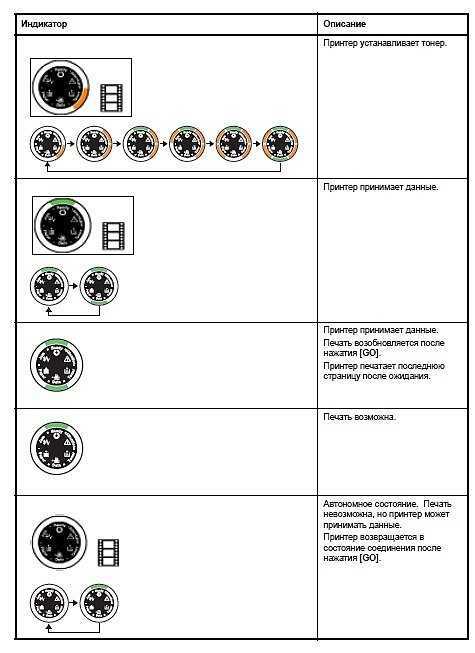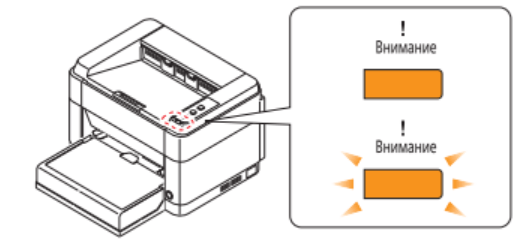Коды ошибок принтеров Kyocera FS 1040 и Kyocera FS 1060 формируются из последовательности различных комбинаций световых индикаторов.
Ниже представлен рисунок световой индикации ошибок этих устройств, с примером расшифровки световой индикации в числовой код ошибки
и в самом низу — таблица расшифровки кодов ошибок.
Если произошел какой-то сбой в работе, загораются оба световых индикатора на 5 секунд, затем они выключаются на 2 секунды,
потом начинается индикация ошибки (мигание индикаторов в разной последовательности) с интервалом 0,8 сек.
В примере ниже разобран код ошибки 4631.
Если у принтера Kyocera FS-1040 горит лампочка «Внимание» и не запускается печать, тогда первое, что вам потребуется сделать – определить ошибку.
Для этого нужно ознакомиться с уведомлением от фирменного программного обеспечения «Client Tool», установка которого осуществляется из комплектного диска. Если носитель был утерян, скачайте исходные файлы в Центре поддержки пользователей Kyocera [перейти].
Но даже без «Client Tool» можно разобраться в возможной причине отказа принтера FS-1040 от печати, обратив внимание на частоту мерцания индикатора.
Медленное мерцание индикатора
закончилась бумага
тонер в картридже на исходе
Быстрое мерцание индикатора
идентификация неоригинального картриджа
внутренняя память принтера переполнена
(большие объемы печати)
лоток бумаги переполнен
замятие бумаги
Постоянный свет индикатора
фотобарабан не работает
открыта крышка
тонер в картридже закончился
Перезапуск работы принтера
Большинство вышеописанных проблем решается с помощью перезагрузки принтера и элементарных механических действий:
- поправить бумагу в лотке;
- заменить фотобарабан;
- сбросить внутреннюю память;
- закрыть крышку принтера и так далее.
Но если вы ранее заправили комплектный картридж Kyocera TK-1110 тонером, а принтер отказывается работать из-за неправильных показаний счетчика страниц или идентификации неоригинального расходника, тогда восстанавливать печать придется одним из трех популярных способов на выбор.
Способ №1. Сброс счетчика страниц / тонера
Чтобы запустить принтер Kyocera FS-1040, просто сбросьте счетчик страниц / тонера продолжительным нажатием на кнопки «Отмена» и «GO».
Проблема только в том, что сбрасывая предупреждение принтера об использовании неоригинального картриджа, можно лишиться гарантии. Поскольку устройство записывает абсолютно все ошибки в «Event Log».
Способ №2. Замена чипа
Альтернативный вариант ручному сбросу счетчика – замена чипа. Можно сколько угодно заправлять картридж принтера Kyocera FS-1040, но благодаря установке новой защитной микросхемы устройство не распознает подмену расходника.
Испытываете проблемы с оргтехникой Kyocera? Сервисный центр МосТонер – бесплатный выезд мастера в пределах МКАД круглосуточно!
Ошибочно многие пользователи считают неисправностью ситуацию, когда на корпусе принтере Куосера 1040 горит красная кнопка с сообщением «Внимание» и тот не печатает документы, которые были на него отправлены. В этом материале мы рассмотрим, в каких случаях такое происходить, что делать, как быстро самостоятельно в домашних условиях все исправить без обращения в сервисный центр. Инструкция применима ко многим моделям фирмы Kyocera. Для примера, из-за своей популярности взят fs1040.
Значения мигания индикаторов
- Ничего не светится и уведомлений нет, то это гласит о полной готовности устройства работать.
- Медленное мигание кнопки сигнализирует об отсутствии бумаги в лотке или о низком уровне порошка в картридже.
- Более быстрое мигание лампочки: лист бумаги застрял внутри устройства, финишный лоток полностью занят и новые отпечатки уже не помещаются, заполнена вся память принтера, используется неоригинальный расходный материал.
- Индикатор светится и не гаснет. Проверьте закрыты ли крышки. Возможно уже полностью закончился тонер для печати.
Если возникают затруднения с определением причин сообщения «Внимание», то можно воспользоваться специальным программным обеспечением от инженеров компании — «Kyocera Client Tool». Эта утилита поможет более точно диагностировать проблему. Найти ее можно на сайте компании или на диске с драйверами к принтеру.
Способы решения проблемы
Сброс сообщения о неоригинальном тонере на Kyocera fs 1040
Если варианты выше не дали положительных результатов, то, скорее всего, проблема в самом картридже. Дело в том, что он оборудован датчиком уровня тонера и чипом, которые следят за количеством распечатанных листов. Когда расходный материал заканчивается или, по данным чипа, должен был кончиться, то печать блокируется до замены на новый картридж. Что и случилось в нашей ситуации.
Есть три варианта решения проблемы:
- Купить новый картридж и продолжить печать им. Стоит он не дешево.
- После каждого пополнения порошка следует менять чип, который с нуля начнет считать количество напечатанных документов.
- Сбросить счетчик на чипе. Сделать это несложно, но нужно выполнять при каждом включении аппарата.
Инструкция по сбросу:
- Включите аппарат.
- Дождитесь пока остановиться мотор и начнет мигать красная лампочка.
- Одновременно на 5–7 секунд нажимаем кнопки «Старт» и «Отмена».
- Держим пока не начнет мигать красный с зеленым по очереди.
- Ждем пока процесс завершиться.
- Пробуем печатать.
Важно знать
Согласно гарантийному листу от компании, она не несет ответственности и снимает с себя гарантийные обязательства, если покупатель начнет использовать неоригинальный тонер или другие расходные материалы. Но, как показывает практика, многие владельцы активно используют возможность сбрасывания счетчиков, их замены и использования альтернативных взаимозаменяемых чернил. Это действительно позволяет отлично сэкономить.
Видео
Недорогой и простой в обращении аппарат Kyocera FS1040 спустя пять лет с момента выпуска первой версии остается одним из самых практичных решений. На такой принтер Куосера цена остается привлекательной до сих пор и это при удивительной простоте и удобстве обслуживания. Пользователи впервые столкнувшиеся с этой удачной, но достаточно оригинальной машинкой, бывают озадачены необъяснимым поведением.Например, когда новое устройство после первой заправки вдруг отказывается печатать. Учитывая огромную популярность принтера, имеет смысл разобрать основные моменты, когда устройство вдруг перестает выполнять свою основную функцию.
Kyocera FS-1040 горит внимание
У принтера есть индикатор оранжевого цвета (который некоторые называют красной лампочкой), сигнализирующий об ошибках в работе. Подпись на корпусе рядом – «Внимание». С помощью различного поведения этого светодиодного маячка можно определить текущее состояние устройства. Чаще всего, когда этот индикатор светится, не мигая, принтер Kyocera FS 1040 не печатает отправленные страницы.
Очень часто пользователи забывают закрыть крышку. Это и становится причиной непрерывного горения индикатора. Прежде всего стоит убедиться, что все дверцы находятся в штатном для печати положении. Должны быть закрыты как крышка замятия, находящаяся в задней части корпуса, так и передняя крышка блока с картриджем. Достаточно подойти к принтеру и поочередно нажать на каждую пластиковую панель до упора.
Если действия не привели к желаемому результату, стоит проверить корректность положения расходников:
-
блоков проявки и фотобарабана;
-
контейнера с отработкой;
-
тонер-картриджа.
Это особенно рекомендуется выполнить, если перед возникновением проблемы детали по какой-то причине извлекались. Необходимо повторить ту же операцию повторно последовательно с каждым узлом. Затем вернуть на прежнее место, контролируя правильность занимаемого положения. Отсутствие положительного эффекта с большой вероятностью указывает на поломку в аппаратной части принтера.
Очень важно! Довольно распространенная причина выхода из строя этой и подобных моделей принтеров и МФУ – попытка продуть внутреннее пространство и механику сжатым воздухом.
Тонер электропроводен и легко электризуется. Несмотря на видимую чистоту внутри пользователь получает тонким слоем осевший на контактах проводник – гарантия неминуемого короткого замыкания. Кроме того, пылеобразная взвесь налипает на датчики и оптопары, затрудняя или полностью блокируя работу этих важных элементов машинной логики. Во избежание негативных последствий строго не рекомендуется проводить чистку таким способом.
Вообще, для принтера Kyocera FS-1040 стоит скачать с официального сайта не только драйвер, но и программу «Kyocera Client Tool». Эта утилита может оказаться крайне полезной в определении характера отказов в работе устройства.
Kyocera FS-1040: индикация ошибок
Почему принтер Kyocera не печатает, помогает определить индикатор «Внимание» и во многих других случаях. В таблице, представленной ниже, перечисляются основные варианты ошибок.
Неоригинальный картридж с тонером
На боковой стенке картриджа Kyocera FS-1040 находится чип, который ведет подсчет количества отпечатанных страниц. Когда записанный в памяти этой маленькой платы лимит исчерпывается, индикатор «Внимание» начинает гореть непрерывно, а принтер перестает печатать. Устранить проблему можно несколькими способами:
-
купить тонер-картридж, производства Kyocera FS-1040;
-
приобрести неоригинальный картридж с тонером, плюс отдельный чип;
-
заправить старый тонер-картридж и заклеить чип скотчем.
Первые два решения не требуют, каких либо уточнений и понятны изначально. А третий, самый практичный и экономичный способ, нуждается в дополнительных объяснениях.
Дело в том, что ошибку, возникающую после заправки оригинального картриджа, можно легко устранить:
-
нужно одновременно зажать кнопки «Отмена» и «Go» на передней панели принтера;
-
продолжать удерживать до момента, когда индикаторы «Внимание» и «Обработка» не начнут попеременно мигать;
-
отпустить кнопки;
-
дождаться инициализации принтера и разогрева печки;
-
отправить пробный документ на печать.
У этого решения есть одна неудобная особенность: после каждого выключения принтера, процедуру придется повторять. Впрочем, операция настолько проста, что легко осваивается офисными работниками или частными пользователями. При этом на лицо большая экономия эксплуатационных расходов.

• Индикатор [Внимание] на панели управления горит или мигает.
• На дисплее сообщений панели управления аппарата появилось сообщение об ошибке.
Если индикатор [Внимание] горит или мигает и на дисплее сообщений панели управления аппарата появилось сообщение об ошибке, проверьте KYOCERA Client Tool или Монитор состояния.
ПРИМЕЧАНИЕ Если индикаторы постоянно горят и мигают не так, как описано выше, вероятно, произошла ошибка службы. Выключите питание, отсоедините шнур питания и вставьте его обратно, после чего включите питание. Это может помочь сбросить ошибку. Если ошибка не исчезает, свяжитесь со своим представителем сервисной службы (тел. в Минске +375 17 291-28-24)
Ниже описаны неполадки, которые не могут быть устранены пользователем
|
Дисплей сообщений |
Описание |
Меры устранения |
|
Бункер отраб тонера перепол. или не уст. |
Бункер для отработанного тонера установлен неправильно |
Установите Бункер для отработанного тонера должным образом |
|
Бункер для отработанного тонера заполнен |
Замените бункер отработанного тонера |
|
|
Встряхните картр. с тонером |
Тонер слежался |
Откройте переднюю крышку аппарата и вытяните контейнер с тонером. Сильно встряхните контейнер с тонером и установите его на место |
|
Вызовите сервисный персонал. |
В аппарате произошла ошибка |
Обратите внимание на код ошибки, отображаемый в дисплее сообщений, и свяжитесь с представителем сервисной службы (тел. в Минске +375 17 291-28-24) |
|
Выньте бумагу с внутреннего лотка |
Извлеките бумагу из внутреннего лотка. Нажмите клавишу [OK], чтобы возобновить печать |
|
|
Добавьте тонер |
Закончился тонер |
Замените контейнер с тонером TK-4105 |
|
Загрузите бумагу в кассету # |
↑↓ (отображается попеременно) |
Загрузите бумагу. Нажмите клавишу [OK] и перейдите к следующему шагу. • Для выбора другого устройства подачи выберите [Выберите бумагу]. • Для печати на бумаге, в настоящее время находящейся в устройстве подачи, выберите [Продолж. без изм.] |
|
Загрузите бумагу в универсальный лоток |
↑↓ (отображается попеременно) |
Загрузите бумагу. Нажмите клавишу [OK] и перейдите к следующему шагу. • Для выбора другого устройства подачи выберите [Выберите бумагу]. • Для печати на бумаге, в настоящее время находящейся в устройстве подачи, выберите [Продолж. без изм.] |
|
Закройте автоподатчик оригиналов |
Открыт автоподатчик оригиналов |
Откройте и закройте автоподатчик оригиналов |
|
Закройте крышку автопод. оригиналов |
Открыта верхняя крышка автоподатчика оригиналов |
Откройте и закройте крышку автоподатчика оригинало |
|
Закройте переднюю крышку |
Открыта передняя крышка |
Откройте и закройте переднюю крышку |
|
Закройте правую крышку # |
Открыта какая-либо крышка |
Откройте и закройте крышку, обозначенную на экране |
|
Замятие бумаги. (DP) |
В автоподатчике произошло замятие бумаги. |
См. Устранение замятия бумаги в Руководстве по эксплуатации и извлеките замятую бумагу |
|
Замените МК |
Необходимо производить замену деталей комплекта техобслуживания MK-4105 (ремкомплекта) каждые 150 000 страниц печати. |
Данная операция должна производиться специалистом. Обратитесь к представителю сервисной службы (тел. в Минске +375 17 291-28-24) |
|
Замятие |
Произошло замятие бумаги в кассете или универсальном лотке |
См. Устранение замятия бумаги и извлеките замятую бумагу |
|
Извлеките оригиналы из автоподатчика |
Для продолжения работы необходимо извлечь оригиналы из автоподатчика оригиналов |
Извлеките оригиналы из автоподатчика оригиналов |
|
Кабель USB был отключен |
Кабель USB не подключен |
Нажмите клавишу [OK] и подключите кабель USB |
|
ПК выключен |
Нажмите клавишу [OK] и включите ПК |
|
|
Не удается найти KYOCERA Client Tool |
Нажмите клавишу [OK] и откройте KYOCERA Client Tool на ПК |
|
|
Макс. к-во сканируемых страниц |
Превышен предел сканирования |
Дальнейшее сканирование невозможно. Задание отменено. Нажмите клавишу [OK] |
|
Мало тонера. (Зам., когда законч.) |
Скоро понадобится заменить контейнер с тонером |
Получите новый контейнер с тонером TK-4105. |
|
Не оригинальный тонер |
Установлен контейнер с тонером не марки Kyocera |
Производитель не несет ответственности за повреждения, вызванные использованием неоригинального тонера. Мы рекомендуем использовать исключительно оригинальные контейнеры с тонером TK-4105. . |
|
Неверный ид. уч. зап. Задание отменено |
Указан неверный идентификатор учетной записи при внешней обработке задания. Задание отменено |
Нажмите клавишу [OK] |
|
Невозможна двусторонняя печать на этой бумаге |
Не возможна печать на бумаге выбранного формата или типа |
Нажмите клавишу [OK] и перейдите к следующему шагу: |
|
Недостаточно памяти. Невозможно начать выполнение задания |
Невозможно начать выполнение задания |
Повторите попытку позже |
|
Ограничено алгоритмом учета заданий(Печать) |
Задание отменено, поскольку его выполнение ограничено функцией учета заданий |
Нажмите клавишу [OK] |
|
Ограничено алгоритмом учета заданий(Сканер) |
Задание отменено, поскольку его выполнение ограничено функцией учета заданий |
Нажмите клавишу [OK] |
|
Очистите сканер |
Произошло загрязнение сканера |
Очистите щелевое стекло с помощью чистящей салфетки, поставляемой вместе с автоподатчиком оригиналов. |
|
Ошибка. Выключить |
— |
Отключите и снова включите аппарат с помощью выключателя питания |
|
Память переполнена |
Невозможно продолжить выполнение задания из-за отсутствия свободной памяти |
Измените разрешение печати с Быстр1200 до 600 dpi. См. Printer Driver User Guide |
|
Память сканера переполнена |
Дальнейшее сканирование невозможно из-за нехватки памяти сканера. |
Для отмены задания нажмите [OK] |
|
Перезагрузка печати. Задание отменено |
Предупреждение. Недостаточно памяти принтера. Задание отменено |
Нажмите клавишу [OK] |
|
Превышено ограничение учета заданий |
Превышено число распечаток из-за ограничения алгоритмом учета заданий. Достигнут предел печати |
Это задание отменено. Нажмите клавишу [OK] |
|
Уст.другую кассету |
Выбрано «Сдвиг» |
Для использования сдвига необходимо загрузить в другой лоток бумагу такого же формата, что и в выбранном устройстве подачи, но в другой ориентации |
|
Установите все оригиналы обратно и нажмите клавишу [Старт]. |
Возникает при печати двусторонних документов в режиме ручной двусторонней печати |
Извлеките оригиналы из автоподатчика оригиналов, расположите их в первоначальном порядке и положите обратно. Нажмите клавишу [OK], чтобы возобновить печать. Для отмены задания нажмите [Стоп] |
|
Установлен неизвестный тонер. ПК |
Региональная спецификация контейнера с тонером не соответствует спецификации аппарата |
Установите оригинальный контейнер с тонером Замените контейнер с тонером TK-4105 |
5-7
Устранение неисправностей
Сообщения об ошибках
В случае возникновения неполадки состояние принтера будет показано индикаторами на панели управления,
программой KYOCERA Client Tool и пиктограммой Монитор состояния. Ниже описаны неполадки, которые могут
быть устранены пользователем.
Индикаторы
Если индикатор Внимание светится или мигает, проверьте KYOCERA Client Tool.
Примечание Если индикаторы светятся или периодически мигают способом, отличным от описанных выше,
то, вероятно, произошла ошибка обслуживания. Выключите аппарат с помощью выключателя питания,
выньте вилку шнура питания из розетки, а затем снова вставьте вилку в розетку и включите аппарат. Это
может устранить ошибку. Если ошибка не устранена, обратитесь к представителю сервисной службы.
Сообщение, отображаемое
в KYOCERA Client Tool и
Мониторе состояния*
Описание
Меры устранения
Верхний лоток переполнен
Верхний лоток заполнен бумагой.
Принтер приостанавливает работу
после печати приблизительно 150
листов. Извлеките бумагу из
верхнего лотка и нажмите [GO] для
возобновления печати.
Возникла ошибка
Произошла ошибка принтера.
Проверьте принтер.
Данное сообщение отображается,
когда региональные спецификации
установленного картриджа с
тонером не соответствуют
спецификациям аппарата.
Установите картридж с тонером,
соответствующий спецификациям.
Добавьте бумагу
Во входном лотке отсутствует
бумага.
Загрузите бумагу во входной лоток.
Размер бумаги в источнике бумаги
отличается от настройки в драйвере
принтера.
Загрузите в источник бумагу
правильного размера.
Добавьте тонер
В картридже закончился тонер.
Установите новый картридж с
тонером.
Добавление тонера
Принтер устанавливает тонер.
Подождите.
Застревание бумаги
Застряла бумага.
Смотрите инструкции в разделе
Извлечение застрявшей бумаги на
стр. 5-9 и удалите застрявшую
бумагу.
Японская компания Kyocera производит высококачественные лазерные принтеры и МФУ для офисной печати. Их продукция одна из самых востребованных на сегодняшний день. Ведь печатающие устройства Kyocera характеризуются высокой надежностью, износостойкостью и большим сроком эксплуатации. Однако даже их изделия не являются вечными. Со временем принтеры Kyocera начинают сбоить.
К счастью, оргтехника Kyocera оснащена системой самодиагностики (так же, как и струйные принтеры Canon). Поэтому, в случае возникновения проблемы, устройство самостоятельно выявит уязвимое место и сообщит Вам об этом миганием соответствующего индикатора на панели управления либо кодом ошибки, выведенным на дисплей принтера.
Если Вы не являетесь мастером по обслуживанию принтеров и МФУ Kyocera, то, чтобы понять, о чем сообщает печатающее устройство, Вам потребуется расшифровать указанный им код. Для этого мы добавили в статью таблицу кодов ошибок лазерных принтеров Kyocera серии FS и не только.
Коды ошибок принтеров и МФУ Kyocera, которые можно исправить самостоятельно
|
Код ошибки |
Значение ошибки |
Решение проблемы |
|
E-0001 (E1) |
Поврежден чип картриджа либо установлен неоригинальный картридж. |
Замените установленный картридж оригинальной версией изделия. Если хотите сэкономить, тогда купите и установите новый чип на картридж или перепрошейте принтер Kyocera. Однако предварительно не помешает попробовать сбросить ошибку соответствующей комбинацией клавиш (как это сделать, читайте в статье «Сброс ошибки установки неоригинального картриджа в принтерах Kyocera»). |
|
E-0002 (E2) |
Регион использования картриджа и принтера не совпадают. |
Замените чип или прошейте принтер Kyocera. |
|
E-0003 (E3) |
Заполнена память принтера или МФУ Kyocera. |
Отпечатайте ранее отсканированные листы или очистите очередь печати нажатием кнопки Стоп/Сброс (ранее отсканированные листы также удалятся из памяти принтера, даже если они еще не были распечатаны). |
|
E-0007 (E7) |
Тонер-картридж Kyocera израсходовал ресурс красящего вещества. |
Замените или заправьте картридж Kyocera (если используете совместимый или перезаправленный расходник, то после установки его в принтер не забудьте сбросить ошибку зажатием на 3-5 секунды кнопок [Ок] и [Сброс/Стоп]). |
|
E-0008 (E8) |
Открыта крышка принтера либо не работает датчик закрытия крышек устройства. |
Откройте и еще раз закройте переднюю и заднюю крышку принтера. Во время закрытия Вы должны услышать характерный щелчок. Если не помогло, то причина в неисправности датчика. |
|
E-0009 (E9) |
Лоток приема бумаги полон. |
Уберите все отпечатанные листы бумаги из выходящего лотка. Чтобы возобновить печать, нажмите кнопку [Старт]. |
|
E-0012 (E12) |
Ошибка памяти принтера Kyocera. |
Попробуйте уменьшить разрешение печати. Скорее всего, формат создаваемого отпечатка не соответствует возможностям принтера. |
|
E-0014 (E14) |
Установлен неверный формат бумаги (неподдерживаемый принтером Kyocera). |
Поменяйте бумагу на поддерживаемую принтером либо смените ее формат в настройках печати. Попробуйте обновить программное обеспечение. Возможно, это расширит поддерживаемые принтером Kyocera форматы. |
|
E-0015 (E15) |
Устройство не подключено к электрической сети либо на компьютере нет (не работает) драйвера принтера Kyocera. |
Проверьте подключение печатающего аппарата к электрической сети, а также целостность кабеля. Если ошибка не исчезает, скачайте драйвер принтера Kyocera и установите его на компьютер. |
|
E-0017 (E17) |
Ошибка передачи данных. |
Проверьте подключение принтера к компьютеру. Кабель не должен быть длиннее 5 метров, а также обязан поддерживать стандарт USB 2.0. Кроме того, переустановите драйвер принтера и утилиту Kyocera Client Tool. |
|
E-0018 (E18) |
Очередь печати заполнена. |
Очистите очередь печати нажатием кнопки [Сброс] либо через драйвер принтера. |
|
E-0019 (E19) |
Неверный формат печати. |
Отмените печать нажатием кнопки [Стоп/Сброс]. Выберите в настройках принтера соответствующий режим печати, а также установите в лоток поддерживаемый принтером формат бумаги. |
|
J-0000 (jam0000) |
Замятие бумаги за задней крышкой. |
Откройте крышку и извлеките бумагу. Проверьте надежность крепления бумаги в лотке, а также принтер на наличие посторонних предметов. Еще причина может быть в пружине выходного флажка. Если она растянулась, то может плохо работать фиксатор. Также проблема может быть из-за печки, сделайте ее ревизию, переборку и смазку. |
|
J-0501 (jam0501) |
Бумага застряла в принтере Kyocera |
Извлеките замятую бумагу. Проверьте надежность установки бумаги во входной лоток. Проверьте целостность роликов протяжки бумаги, а также принтер на наличие посторонних предметов. Если не помогло, стоит внимательно осмотреть ребра на направляющей пластине. На них могут образоваться сколы, трещины и заусенцы. Их можно слегка подчистить наждачной бумагой (нулевкой). |
|
J-0511 (jam0511) |
Принтер Kyocera замял бумагу. |
Извлеките замятую бумагу и повторите печать. Если проблема не исчезла, несите принтер в сервис. Скорее всего, изношен ролик протяжки бумаги. |
|
C7990 |
Бункер драм-картриджа (блока фотобарабана) заполнен отработанным тонером либо неисправен счетчик отработки красящего вещества. Еще проблема может быть в главной плате PWB. |
Осуществите чистку драм-картриджа (блока фотобарабана). Если проблема в датчике или плате, то нужно отнести принтер в СЦ на диагностику. |
|
F248 |
Ошибка обработки отпечатываемого материала. |
Перезагрузите принтер. Уберите неподдерживаемые спецсимволы из отпечатка. Обновите ПО принтера Kyocera. Смените режим работы принтера с PDL на GDI (Пуск -> Принтеры -> Свойства -> Параметры устройства). |
|
PF |
Отсутствует бумага в лотке подачи. |
Загрузите листы бумаги во входной лоток. Если принтер по-прежнему не печатает, значит нужно искать проблему в чем-то другом. |
|
1101 |
Ошибка сканирования через сеть из-за неправильного имени SMTP сервера. |
Пропишите DNS-адреса помимо прочих настроек печати по сети. |
|
1102 |
Некорректная настройка сканера для работы через сеть |
Зайдите в Web-панель управления принтером (нужно в адресную строку браузера ввести iP принтера Kyocera). Далее в зависимости от модели введите логин и пароль (Admin/Admin или просто admin00 без логина). Далее следуйте инструкции:
Логин и пароль нужны обязательно, если их нет, то следует создать. |
|
2101 |
Ошибка передачи данных при сканировании через сеть. |
Правильно настройте параметры (как для ошибки 1102), только предварительно отключите на ПК антивирус и брандмауэр. |
Если Вы испытали все способы, но не смогли убрать ошибку, то следует нести печатающее устройство в сервисный центр. Кроме того, есть ряд ошибок (высвечиваемых на дисплее принтера), которые нельзя устранить в домашних условиях. Соответствующие коды ошибок принтеров Kyocera представляем в очередной таблице.
Коды ошибок принтеров и МФУ Kyocera, которые нужно устранять в сервисном центре
|
Код ошибки |
Значение ошибки |
Решение проблемы |
|
0030 |
Неисправность платы управления факсом принтера. |
Замена платы. |
|
0100 |
Неисправность платы управления или флеш-памяти принтера. |
Замена платы. |
|
0120 |
Ошибка чтения mac-адреса из-за неисправности флеш-памяти принтера. |
Замена платы. |
|
0190 |
Неисправность платы управления или флеш-памяти принтера. |
Замена платы. |
|
0630 |
Неисправность платы управления принтера. |
Замена платы. |
|
1020 |
Неисправность мотора, привода или отсутствие контакта. |
Разборка принтера и замена изношенных частей. Проверка надежности подключений, замена разорванных (прогоревших) кабелей. Ремонт или замена привода мотора. |
|
1040 |
Неисправность мотора, привода или отсутствие контакта. |
Разборка принтера и замена изношенных частей. Проверка надежности подключений, замена разорванных (прогоревших) кабелей. Ремонт или замена привода мотора. |
|
2000 |
Неисправность главной платы управления, соединительного кабеля или привода принтера. |
Проверить ремни, шестерни и ролики привода. Смазать или заменить, если есть дефекты. Заменить привод или главную плату. |
|
3100 (C3100) |
Неисправность главной платы, привода сканера, датчика положения или нарушение целостности соединений. |
Проверить наличие разрывов и отсутствия контакта. Смазать или заменить изношенные элементы привода. Заменить привод, главную плату, датчик или соединительный кабель. Если Вам повезло, то возможно забыли отключить фиксатор блока сканера. |
|
3101 |
Сетевой кабель не подсоединен, или нарушена работа концентратора. Еще может быть из-за наличия вирусов в системе или неправильно заданным параметрам сервера SMTP. |
Проверить соединения, правильно настроить параметры сети. |
|
3300 |
Неисправность главной платы, датчика CIS или соединительного кабеля. |
Проверить контакты, заменить плату или датчик. |
|
3500 |
Неисправность главной платы или нарушение соединения контактов. |
Проверить контакты, заменить плату. |
|
4000 (C4000) |
Неисправность главной платы, привода сканера или нарушение соединений. Однако чаще всего ошибка лазера. |
Проверить контакты, заменить плату или привод блока сканера. Почистить лазер, смазать ось полигон-мотора, либо полностью заменить блок лазера. |
|
4200 |
Неисправность главной платы, блока сканера или датчика BD. |
Отключить питание принтера на 30 минут. Если не помогло, то следует заменить привод сканера или главную плату принтера. |
|
6000 (С6000) |
Неисправность главной платы, термостата, печки или нарушение соединения контактов. |
Проверить и поправить контакты. Заменить фьюзер. Ремонт или замена печки, термодатчика, термопредохранителя и т.д. |
|
6020 |
Сгорание термистора или главной платы. |
Замена термистора или главной платы. |
|
6030 |
Неисправность главной платы, термостата или термистора. Возможно, причина в отсутствии контакта. |
Проверить соединения. Заменить плату, термостат или термистор. |
|
6400 |
Неисправность главной платы, отсутствие питания или контакта. |
Заменить плату или источник питания. |
|
F000 |
Неисправность главной платы или отсутствие контакта. |
Проверить соединение ремня безопасности. Заменить ремень или плату управления. |
|
F020 |
Неисправность элементов памяти принтера. |
Перезагрузить принтер. Если ошибка не устранилась – заменить плату управления. |
|
F040 |
Неисправность главной платы принтера. |
Перезагрузить принтер. Если ошибка не устранилась – заменить плату управления. |
|
F05D |
Неисправность главной платы. Сбой программного оборудования привода. Проблемы с прошивкой принтера Kyocera. |
Перезагрузить принтер. Если ошибка не устранилась – заменить плату управления. Перепрошить принтер Kyocera. |
|
F245 F246 F247 F375 |
Принтер Kyocera заблокирован из-за проблемы, вызванной отказом источника питания. |
Нужно перепрошить принтер специальной сервисной микропрограммой. |
Обратите внимание: Если у печатающего устройства нет дисплея, то определить проблему можно по светодиодным индикаторам, встроенным в панель управления принтером. Например, у Kyocera Ecosys P2135D нужно сосчитать количество миганий индикаторов красного цвета и таким образом определить число, указывающее на ту или иную ошибку. В свою очередь, у модели Kyocera FS-1040 все зависит от темпа мигания светодиода с надписью «Внимание!» («Attention!»):
- Мигает медленно – указывает на отсутствие бумаги в лотке или тонера в картридже.
- Мигает быстро – оповещает о проблеме с памятью устройства, переполненном лотке или замятии бумаги, а также об использовании неоригинальных расходных материалов.
- Горит постоянно – говорит о проблемах с картриджем или фотобарабаном либо указывает на открытые крышки принтера.
Чтобы потребитель мог наверняка определить проблему, рекомендуем использовать утилиту Kyocera Client Tool, которая идет в комплекте с драйверами принтера.
Ваше Имя:
Ваш вопрос:
Внимание: HTML не поддерживается! Используйте обычный текст.
Оценка:
Плохо
Хорошо
Введите код, указанный на картинке:
Коды ошибок принтеров Kyocera FS 1040 и Kyocera FS 1060 формируются из последовательности различных комбинаций световых индикаторов.
Ниже представлен рисунок световой индикации ошибок этих устройств, с примером расшифровки световой индикации в числовой код ошибки
и в самом низу – таблица расшифровки кодов ошибок.
Если произошел какой-то сбой в работе, загораются оба световых индикатора на 5 секунд, затем они выключаются на 2 секунды,
потом начинается индикация ошибки (мигание индикаторов в разной последовательности) с интервалом 0,8 сек.
В примере ниже разобран код ошибки 4631.
У принтера Kyocera FS-1040 горит лампочка «Внимание» и не запускается печать? Инструкция по исправлению ошибок!
Если у принтера Kyocera FS-1040 горит лампочка «Внимание» и не запускается печать, тогда первое, что вам потребуется сделать – определить ошибку.
Для этого нужно ознакомиться с уведомлением от фирменного программного обеспечения «Client Tool», установка которого осуществляется из комплектного диска. Если носитель был утерян, скачайте исходные файлы в Центре поддержки пользователей Kyocera [перейти].
Но даже без «Client Tool» можно разобраться в возможной причине отказа принтера FS-1040 от печати, обратив внимание на частоту мерцания индикатора.
Медленное мерцание индикатора
закончилась бумага
тонер в картридже на исходе
Быстрое мерцание индикатора
идентификация неоригинального картриджа
внутренняя память принтера переполнена
(большие объемы печати)
лоток бумаги переполнен
замятие бумаги
Постоянный свет индикатора
фотобарабан не работает
открыта крышка
Перезапуск работы принтера
Большинство вышеописанных проблем решается с помощью перезагрузки принтера и элементарных механических действий:
Но если вы ранее заправили комплектный картридж Kyocera TK-1110 тонером, а принтер отказывается работать из-за неправильных показаний счетчика страниц или идентификации неоригинального расходника, тогда восстанавливать печать придется одним из трех популярных способов на выбор.
Способ №1. Сброс счетчика страниц / тонера
Чтобы запустить принтер Kyocera FS-1040, просто сбросьте счетчик страниц / тонера продолжительным нажатием на кнопки «Отмена» и «GO».
Проблема только в том, что сбрасывая предупреждение принтера об использовании неоригинального картриджа, можно лишиться гарантии. Поскольку устройство записывает абсолютно все ошибки в «Event Log».
Способ №2. Замена чипа
Альтернативный вариант ручному сбросу счетчика – замена чипа. Можно сколько угодно заправлять картридж принтера Kyocera FS-1040, но благодаря установке новой защитной микросхемы устройство не распознает подмену расходника.
Испытываете проблемы с оргтехникой Kyocera? Сервисный центр МосТонер – бесплатный выезд мастера в пределах МКАД круглосуточно!
Ошибочно многие пользователи считают неисправностью ситуацию, когда на корпусе принтере Куосера 1040 горит красная кнопка с сообщением «Внимание» и тот не печатает документы, которые были на него отправлены. В этом материале мы рассмотрим, в каких случаях такое происходить, что делать, как быстро самостоятельно в домашних условиях все исправить без обращения в сервисный центр. Инструкция применима ко многим моделям фирмы Kyocera. Для примера, из-за своей популярности взят fs1040.
Значения мигания индикаторов
Если возникают затруднения с определением причин сообщения «Внимание», то можно воспользоваться специальным программным обеспечением от инженеров компании — «Kyocera Client Tool». Эта утилита поможет более точно диагностировать проблему. Найти ее можно на сайте компании или на диске с драйверами к принтеру.
Способы решения проблемы
Сброс сообщения о неоригинальном тонере на Kyocera fs 1040
Если варианты выше не дали положительных результатов, то, скорее всего, проблема в самом картридже. Дело в том, что он оборудован датчиком уровня тонера и чипом, которые следят за количеством распечатанных листов. Когда расходный материал заканчивается или, по данным чипа, должен был кончиться, то печать блокируется до замены на новый картридж. Что и случилось в нашей ситуации.
Есть три варианта решения проблемы:
Инструкция по сбросу:
Важно знать
Согласно гарантийному листу от компании, она не несет ответственности и снимает с себя гарантийные обязательства, если покупатель начнет использовать неоригинальный тонер или другие расходные материалы. Но, как показывает практика, многие владельцы активно используют возможность сбрасывания счетчиков, их замены и использования альтернативных взаимозаменяемых чернил. Это действительно позволяет отлично сэкономить.
Видео
Одной из распространенных причин неработающего принтера является отсутствие ресурсов, необходимых для печати. Эта проблема устраняется вручную, без привлечения специалиста. Достаточно просто заполнить лоток бумагой или убрать затянувшиеся роликом листы (Рисунок 9).
При этом ни в коем случае нельзя это делать вручную. Просто нажмите кнопку выкл., а затем вкл., чтобы принтер самостоятельно их «отдал». Иногда случается такое, что принтер «зажевал» слишком большое количество бумаги и не хочет отдавать ее сам.
Рисунок 9. Замятая бумага в принтере
В таком случае можно обратиться к специалисту, чтобы он почистил оборудование, но никогда не пытайтесь сделать это своими руками, поскольку в результате неосторожного движения можете повредить внутренние элементы устройства, которые не подлежат замене.
Недопустимые действия при загорании красной лампочки на принтере
Чтобы принтер Samsung после загорания красной кнопки мог быть полезным владельцу после того, как загорелся красный индикатор, необходимо знать, что в данной ситуации нельзя делать:
Если принтер горит красным и не печатает, то нужно тщательно исследовать все детали и если после проведения вверх возможных действий лампочка на Samsung не потухла – необходимо обратиться к профессиональному мастеру. В сервисном центре профессионалы могут обнаружить потребность в прошивке тонера. Чтобы принтер с первого раза возобновил свои рабочие функции, необходимо сообщить специалисту серийный номер и версию прошивки.
Код C7990
Этот номер ошибки в моделях типа FS 1020MFP указывает на поступление сигнала о том, что резервуар тонера переполнен.
Причин для ошибки C7990 может быть три:
•неисправна плата PWB;
•неисправен сенсор количества краски;
•бункер действительно переполнен – рекомендуется заменить блок фотобарабана.
В первых двух случаях нужно обращаться в сервисный центр.
В третьем же случае появления кода C7990, если ресурс барабана еще не закончен, можно очистить бункер от краски. Делают это так:
1.Открывают переднюю крышку и вытаскивают блок проявки.
2.Достают фотобарабан.
3.Аккуратно открывают крышку бункера и удаляют краску.
4.Собирают аппарат в обратном порядке.
Как видно, ошибка С7990 принтера Kyocera легко устраняется самостоятельно, и обращаться к специалистам нужно лишь тогда, когда действительно неисправны платы.
Способы решения проблемы
Дома, в интернет-кафе или в офисе крупной компании может возникнуть такая проблема: принтер Самсунг не печатает и горит красным лампочка. В таком случае необходимо изучить инструкцию к прибору, внимательно осмотреть провода для подключения к электросети. Затем открыть крышку, вынуть и осмотреть картридж, лоток для бумаги. Если причина не в них, то следует копнуть глубже – в электронной системе принтера.
Если причина загорания красного индикатора заключается в необходимости обнулить счетчики, то нужно поступить таким образом:
Если картридж принтера находился в ремонте (совершалась прошивка), то причина может быть в недоработках мастера. Несмотря на словесную сложность, устранить проблему можно самостоятельно. Для этого нужно вставить картридж в прибор, включить прибор. После этого он должен инициализироваться. После инициализации нужно вынуть деталь, заклеить чип (его должен предоставить мастер), и приступить к работе.
Часто после прошивки владелец принтера обнаруживает неприятность – прибор не хочет работать, блокируется. В таком случает «спасительной» станет такая комбинация клавиш, которая сменит регион: Up(+) Up(+) Stop Down(-) Down(-) Stop Stop. После нажатия этих кнопок на табло появится буквенная комбинация «UC». Как только станут видны эти буквы, нужно нажимать кнопку «Up(+)» до появления комбинации «FC». Затем нужно нажать кнопку «старт» и выбрать регион, обозначаемый цифрами «01» или «07». После таких манипуляций принтер самостоятельно перезагрузится и станет пригодным к печати.
Другие неисправности
Возможно появление и таких кодов:
•C-F040. Нужно выключить и снова включить прибор путем нажатия кнопки питания.
•J-0511. Код свидетельствует о том, что бумага застряла под задней крышкой. Инструкция описывает, как извлечь бумагу, в соответствующем разделе.
•PF. Принтер сигнализирует о том, что нужно добавить листов во входной лоток.
Как видно, принтеры японской компании Kyocera редко ломаются. В основном ошибки выдаются из-за неправильной или невнимательной эксплуатации. Поправить их можно и самостоятельно, но если вы не уверены в своих силах, лучше обратитесь к специалисту.
Ошибки картриджей
Со всеми современными принтерами возникают ошибки, связанные с картриджами. В большинстве случаев они возникают после транспортировки устройства. Решение — извлечение и установки картриджа на свое место. Делается это следующим образом (на примере МФУ Kyocera FS-1040):
Если проблема заключалась в картридже, данная процедура должна помочь в ее решении.
Значения светящегося индикатора «Внимание»
Рассмотрим, что нам хочет донести устройство на котором начинает мигать «Внимание» красным цветом. Если индикатор вообще не загорается – устройство находится в рабочем положении и готов к использованию
Если индикатор вообще не загорается – устройство находится в рабочем положении и готов к использованию.
Индикатор очень медленно моргает, это означает, что в загрузочном контейнере отсутствуют листы бумаги или заканчиваются чернила в барабане.
Горит красный индикатор
Быстрое мигание означает следующее:
Красный индикатор на устройстве горит постоянно:
Отсутствие связи компьютера с принтером
Для возможности отправки документа на печать требуется, что между принтером и компьютером была установлена физическая связь. Это можно сделать по одному из информационных интерфейсов (например, USB) либо путем соединения по проводной или беспроводной сети.
В подавляющем большинстве случаев принтер соединяется с компьютером посредством USB-кабеля. Проверить наличие соединения просто — достаточно отключить и заново подключить кабель к USB-порту. Из динамиков компьютера при этом будет слышан характерный звук отключения/подключения нового устройства. Если звук не издается, можно попробовать перезагрузить принтер и/или компьютер. Также следует осмотреть сам USB-кабель на наличие физических повреждений. Если они присутствуют — кабель следует заменить.
Ошибка формата печати
Если неправильно выбран формат печати, принтер работать не будет. Чтобы исправить проблему, потребуется сделать следующее:
Далее, действуем методом проб и ошибок, выбирая каждый обработчик по очереди, чтобы подобрать нужный. Согласитесь с произведенными изменениями и попытайтесь распечатать документ заново. После осуществления указанных действий, принтер должен заработать, но если ничего не получилось, причиной неисправности могут оказаться драйвера.
Рисунок 8. Просмотр опций обработчика печати
Если не печатает принтер конкретной марки: распространенные ошибки
Причин, почему может не печатать копировальное устройство может быть огромное количество. Некоторые из них являются типичными для устройств определенных брендов. Рассмотрим их подробнее ниже.
Есть множество причин, почему не печатает принтер HP (Рисунок 2). В этих устройствах наиболее распространенными ошибками являются ошибка печати и ошибка Е8. В первом случае потребуется просто зайти в диспетчер печати и удалить файл, поставленный на печать.
Если вы пользуетесь МФУ и на экране появилось системное сообщение с ошибкой Е8, значит, возникла проблема со сканером. При возникновении этой проблемы, специалисты рекомендуют обращаться к помощи специалистов, поскольку даже в руководстве эксплуатации устройства она названа фатальной и не подлежащей устранению. При печати рекомендуем так же использовать оригинальный софт, к примеру — ScanLite.

Рисунок 2. Внешний вид принтера фирмы HP
Эта неисправность заключается в том, что линейка сканера останавливается справа и не двигается. Исправить ее можно следующим образом:
После осуществления указанных действий, проверьте состояние устройства и попробуйте отсканировать или отксерить документ. Как правило, после осуществления указанных действий, проблема исчезает. В любых других случаях рекомендуется обращаться к мастеру, поскольку любые неосторожные действия могут привести к необратимой поломке устройства.
Canon
Canon могут не печатать после заправки картриджа. В этом случае виноват воздух, который может попасть внутрь камеры. В этом случае потребуется закрыть все отверстия в картридже, чтобы перекрыть поступление кислорода.
Второй причиной того, что не печатает принтер Canon, может быть то, что картриджи этих устройств, в большинстве своем, являются одноразовыми и чтобы девайс снова печатал, их необходимо заменять.
Epson
Цветные принтера Epson являются струйными для выполнения высококачественной фотопечати. В результате частой эксплуатации в них появляется проблема, когда необходимо прочистить печатающую головку. Сделать это посредством специальной жидкости. Для этого потребуется ее снять, что является достаточно сложной задачей (Рисунок 3).

Рисунок 3. Очистка печатающей головки на принтере epson
Кроме того, прочистка осуществляется в ультразвуковой ванне, при этом необходимо полностью обезопасить головку от попадания воды на печатную плату, поскольку это сразу же выведет ее из строя. Учитывая еще тот факт, что стоимость головки составляет 80% от цены всего принтера, то осуществление этих манипуляций, если не печатает принтер Epson, лучше доверять профессионалу.
Самсунг
Проблемы Самсунг связаны с износом отдельных элементов в результате длительной эксплуатации. Часто страдают ролики подачи бумаги, каретки с картриджами, а также печатающими головками. Предотвратить эти поломки можно только посредством регулярного технического обслуживания. Рекомендуем использовать приложение Adobe Reader для работы с pdf файлами и их печати.
Brother, Kyocera и другие менее популярные бренды
Как и Самсунг, устройства менее известных торговых марок, таких как Brother, Kyocera, также могут ломаться в результате естественного износа деталей (Рисунок 4).
О том, что делать в случаях, когда проблема кроется в неработающих функциях системы, расскажем далее.

Рисунок 4. Внешний вид и логотип устройств Kyocera
Итак, какие же ошибки могут возникнуть в принтерах Kyocera FS 1020MFP японского производства:
1.Е-0002. Обозначает, что картридж с тонером не подходит устройству по региональной спецификации. Нужно использовать другой картридж.
2.Е-0003. Эта ошибка указывает на переполнение памяти сканера. Вам будут доступны только последние отсканированные изображения. Чтобы устранить ошибку Е-0003, нужно очистить память сканера. Для этого нажать Стоп/Сброс.
3.Е-0007. Означает, что не хватает краски для печатания. Исправляется код 07 просто – нужно добавить тонер.
4.При открытой задней или передней крышке МФУ Kyocera не работает и выдает ошибку с кодом Е-0008.
5.После печатания или копирования большого количества бумаги (сто листов), если лоток не освободить, появится ошибка Е-0009 принтера Kyocera. Нужно извлечь листы и нажать для продолжения работы кнопку Старт.
6.Иногда выдается код Е-0012, который означает, что задание невозможно выполнить по причине нехватки оперативной памяти. Для решения проблемы нужно сменить разрешающую способность печати с 1200 на 600. Как это сделать, описано в инструкции.
7.При появлении кода Е-0014 нужно положить во входной лоток бумагу необходимого формата. Размер листов определяется драйвером принтера.
8.Если вы забыли подсоединить сетевой или USB-кабель, принтер выдаст ошибку с кодом Е-0015. Нужно нажать Стоп/Сброс, подключить кабель и еще раз нажать эту кнопку.
Замена тубы с тонером
В японских принтерах Kyocera FS 1020MFP могут возникать ошибки и описанные в предыдущем разделе, и специфические. Обо всех кодах можно узнать из инструкции по эксплуатации.
Причины загорания красной лампочки
Каждая деталь принтера отвечает за определенные функции – включение, печать, сканирование (если есть сканер) и прочее.
Если на принтере горит красный индикатор, то причиной неполадки может быть:
Еще одна причина загорания красной лампочки – краска в картридже заканчивается. Независимо от того, какая модель принтера — SCX-3200 или SCX-3205, способы решения неприятности одни и те же. Умные производители принтеров Самсунг защитили фирменные картриджи (которые идут в комплекте с прибором) специальным чипом.
Эта миниатюрная электронная деталь оберегает деталь от непрофессионального воздействия и заставляет владельцев принтеров покупать новый дорогостоящий тонер. Но, уберечь бюджет поможет прошивка фирменного тонера. Нередко причиной ошибок в работе печатной техники стает некачественное соединение с компьютером (кабель, USB-вход).
Если лампочка не постоянно горит красным, а только мигает, на это есть две причины:1) необходимость дозаправки тонера или его полная замена, 2) печать осуществляется в режиме ручной подачи.
В случае, когда красный цвет бесперебойно режет глаза, то причина может крыться не только в тонере, но и в:
Первую и третью проблемы можно решить самостоятельно, вторую – только в сервисном центре. Чтобы оградить себя од предположений и наверняка знать о причине загорания красного индикатора, необходимо установить на принтере программу Smart Panel, которая предоставляет информацию о количестве краски в тонере и возможных проблемах.
Как решить проблему самостоятельно
Так что же необходимо делать, когда горит указатель «Внимание» и не дает функционировать принтеру в обычном режиме. Во-первых, отключите устройство от сети питания, подождите какой-то промежуток времени и подключите снова
Во-первых, отключите устройство от сети питания, подождите какой-то промежуток времени и подключите снова.
Во-вторых, проверьте есть ли в лотке бумага, не произошло ли замятие бумаги внутри устройства, и насколько заполнен выходящий лоток.
В том случае, когда трудности таким способом не устранены, останется еще один, самый популярный вариант – закончились чернила в картридже.
Проверит картридж в этой модификации можно при помощи двух способов: с помощью датчика присутствия чернил (встроен в устройство) и специализированного чипа (маленькая плата на картридже).
Датчик показывает, какое количество чернил находится в картридже, а чип ведет учет количества напечатанных копий при помощи данного картриджа, и не позволяет распечатывать больше положенного.
Картридж в принтере
Если вам хочется немного сэкономить, и вы готовы смириться с небольшими трудностями в процессе работы, то избавиться от ошибки возможно при одновременном нажатии клавиш: START и CLOSE. Нажатие кнопок производим после загорания красного индикатора и остановки двигателя устройства; зажимаем клавиши приблизительно на пять секунд, пока индикатор не начнет мигать поочередно включаясь красным и зеленым цветом. Через какое-то время устройство будет готово к работе. Конечно, картридж необходимо заправить.
Единственное неудобство, что такую манипуляцию необходимо будет совершать при каждом отключении устройства.
Если такой способ вам не подходит, то во время каждой заправки необходимо производить замену чипа, это повлечет за собой небольшое повышение цены при заправке картриджа.
Kyocera FS-1040 заправка картриджа
В том случае, если обнуление уровня чернил в картридже не помогает, можете повторно совершить данную процедуру, произведя перед этим замыкание контактов на чипе в устройстве небольшим кусочком провода. Видео с данным процессом можно посмотреть в интернете.
Следует учесть, что совершая данную процедуру, вы можете лишиться гарантийного обслуживания.
Проблемы с драйверами принтера
Возможно, проблема с печатью возникла в результате неправильной установки драйверов. Чтобы проверить, подходит ли программное обеспечение к вашему устройству, потребуется выбрать пункт «Драйвер», а затем найти подходящее название в списке. Если нужного нет, установите его самостоятельно, скачав с официального сайта поставщика оборудования.
Если драйвер подходит, возможно, дело в том, что его версия устарела и ее потребуется обновить. Если вы недавно производили обновление устройства, может потребоваться его переустановить, поскольку предыдущая операция была завершена некорректно. После переустановки желательно перезапустить ПК и попробовать снова распечатать нужный документ.
Заправляем принтер чернилами
Если вас интересует, почему подключенный принтер не печатает, возможно, это происходит из-за отсутствия чернил в картридже
Неважно, пользуетесь ли вы струйным устройством или лазерным, чернила в нем остаются расходным материалом, который постоянно иссякает. Чтобы качественно заправить устройство новым красящим элементом, лучше также обратиться к услугам профессионалов
Теперь вы знаете, что делать, если не печатает копировальное устройство и сможете устранить многие проблемы самостоятельно. Но помните, что при возникновении фатальных неисправностей, лучше обращаться к специалистам. Множество сломанных устройств еще можно починить, если воспользоваться помощью профессионалов.
Принтер Самсунг
В случае если у вас не печатает принтер Самсунг и горит красная лампочка, лучшим решением является обращение в официальный сервисный центр. Однако кое что можно сделать и самостоятельною.
Такая поломка может быть вызвана многими причинами
Первым делом, обнаружив наличие проблемы, необходимо обратить внимание на то, что высвечивает принтер на панели задачь. Может быть несколько вариантов:
Застряла бумага в принтере
Обычно этого достаточно для ответа на вопрос, почему принтер перестал печатать. Это может быть связано с необходимостью заменить картридж на новый, заправить старый картридж новой краской, картридж был установлен неправильно, заменит тонер, отсутствие бумаги, открытая крышка принтера, замятие бумаги соответственно.
Если ни одно из описанных выше действий не помогло, нужно зажать кнопку отключения питания и попытаться принтер перегрузить. Если данная процедура не принесла должного эффекта, можно попытаться проверить настройки компьютера, к которому подключён принтер. Возможно, проблема кроется именно в неправильных настройках.
Принтер Самсунг МЛ 2160 1
Выставив нужные параметры, можно выполнить повторную попытку распечатать текст.
Отдельно остановимся на ситуации, принтер сообщает «мало тонера» при том, что картридж заправлен. В этом случаем может помочь обнуление счетчиков. Этот способ можно применять и в домашних условиях. Обнуления счётчиков проводят в такой последовательности:
Если все возможные самостоятельные манипуляции себя исчерпали, и красная лампочка всё ещё горит, не остаётся ничего другого, как отнести принтер к специалистам.
Неисправности драйвера
Неполадки программного характера — довольно частая причина неработоспособности принтеров. Решение — переустановка драйвера устройства. Выполняя процедуру переустановки, всегда рекомендуется сначала удалять программное обеспечение, уже установленное на компьютере. Для этого:
Далее остается установить драйвер заново. Если его нет на компьютере или на диске:
Переустановка драйвера также поможет устранить программные неисправности самого принтера, т. к. данный процесс сбросит сохраненные в устройстве настройки.
В картриджах закончились чернила
Если операция печати выполняется с компьютера, то на экране будет показано соответствующее сообщение. Не заметить окончание чернил в картриджах можно в случае, если выполняется операция по копированию документов (примениться к МФУ Kyocera) либо при сбоях драйвера устройства.
Если тонер в чернильницах подходит к концу, то соответствующая информация отображается на лицевой панели принтера в виде мигающего индикатора «Внимание». Обычно в таких случаях устройство продолжает свою работу, но при программном сбое печать может быть остановлена
Если же индикатор «Внимание» на лицевой панели горит непрерывно, это означает полное окончание чернил в картриджах. Печать может быть продолжена только после замены или дозаправки чернильниц
Источники:
https://dudom. ru/kompjutery/kyocera-1040-indikacija-oshibok/
https://pixme. ru/na-printere-kuosera-1040-gorit-krasnaa-knopka-i-ne-pecataet-cto-delat-kak-ispravit
Содержание
- Kyocera FS-1040
- Галерея
- Ссылка для скачивания
- Другие инструкции и файлы
- Другие инструкции
- Английская версия
- Дополнительные файлы (драйверы, прошивки и прочее)
- Драйверы для принтера Kyocera FS-1040
- Cервис-мануал
- Информация
- Как печатать на принтере kyocera fs 1040
- Kyocera 1040 индикация ошибок
- У принтера Kyocera FS-1040 горит лампочка «Внимание» и не запускается печать? Инструкция по исправлению ошибок!
- Способ №1. Сброс счетчика страниц / тонера
- Способ №2. Замена чипа
- Значения мигания индикаторов
- Способы решения проблемы
- Сброс сообщения о неоригинальном тонере на Kyocera fs 1040
- Важно знать
- Видео
- Как печатать на принтере kyocera fs 1040

Kyocera FS-1040
Инструкция и драйверы для принтера Kyocera FS-1040.
Галерея
Для просмотра всех изображений нажмите на кнопки прокрутки
Ссылка для скачивания
Инструкция по эксплуатации и руководство пользователя для Kyocera FS-1040
Другие инструкции и файлы
Другие инструкции
Английская версия
Дополнительные файлы (драйверы, прошивки и прочее)
Драйверы для принтера Kyocera FS-1040
G-XPS_Driver_FS-10x0dn_1x20_1x25MFP_3.1.2306.zip — G-XPS Printer driver (18.2 mb) v.3.1.2306 от 06.11.2015, Windows 7/10
GXDriver_FS-10x0dn_1x20_1x25MFP_5.3.2306.zip — GX Printer driver (17.1 mb) v.5.3.2306 от 06.11.2015, Windows 7/10
GX_5.2.2621_FS-1041_106x_102x_112x_1220_132xMFP.zip — GX driver (16.9 mb) v.5.2.2621 от 21.02.2013, (certified and signed by Microsoft) Windows XP/Vista/7/8/8.1/10
G-XPS_5.2.2621_FS-1041_106x_102x_112x_1220_132xMFP.zip — GX-XPS driver (18 mb) v.3.0.2621 от 21.02.2013, (certified and signed by Microsoft) Windows 7/8/8.1/10
Cервис-мануал
Информация
Kyocera FS-1040 — это компактный черно-белый лазерный принтер, оборудованный функцией «Бесшумный режим», позволяющей принтеру работать, не отвлекая Вас от других дел. Выход первого отпечатка составляет всего 10 секунд. Качественная печать, компактность и отличный дизайн, делают этот принтер идеальным, как для дома так и для офиса.
Источник
Как печатать на принтере kyocera fs 1040
Замените бумагу на новую.
Замените бумагу на новую.
На тестовой странице
Windows отсутствует
текст.
Эта проблема вызвана ОС Windows,
а не неисправностью принтера, и не
влияет на качество печати.
На распечатке
пропадают знаки или
рассеяны точки.
Проверьте параметр Настройка
зарядки барабана в Меню
обслуживания.
Увеличьте значение регулировки
для параметра Настройка зарядки
барабана в Меню обслуживания.
Запустите процедуру Обновление
барабана в Меню обслуживания.
Барабанный блок или узел проявки
могут быть повреждены. Если
проблема не решается даже после
печати нескольких страниц,
обратитесь в сервисную службу.
На распечатке видны
вертикальные полосы.
Возможно, барабанный блок
поврежден. Если проблема не
решается даже после печати
нескольких страниц, обратитесь в
сервисную службу.
Бледная или размытая
печать.
Проверьте картридж с тонером.
При необходимости замените
картридж с тонером.
Проверьте настройку Плотность
печати в KYOCERA Client Tool.
Увеличьте значение регулировки
для параметра Плотность печати в
KYOCERA Client Tool. Для
получения дополнительной
информации смотрите KYOCERA
Client Tool User Guide (Руководство
пользователя).
Проверьте параметр Настройка
зарядки барабана в Меню
обслуживания.
Уменьшите значение регулировки
для параметра Настройка зарядки
барабана в Меню обслуживания.
Источник
Kyocera 1040 индикация ошибок
Коды ошибок принтеров Kyocera FS 1040 и Kyocera FS 1060 формируются из последовательности различных комбинаций световых индикаторов.
Ниже представлен рисунок световой индикации ошибок этих устройств, с примером расшифровки световой индикации в числовой код ошибки
и в самом низу — таблица расшифровки кодов ошибок.
Если произошел какой-то сбой в работе, загораются оба световых индикатора на 5 секунд, затем они выключаются на 2 секунды,
потом начинается индикация ошибки (мигание индикаторов в разной последовательности) с интервалом 0,8 сек.
В примере ниже разобран код ошибки 4631.
У принтера Kyocera FS-1040 горит лампочка «Внимание» и не запускается печать? Инструкция по исправлению ошибок!
Если у принтера Kyocera FS-1040 горит лампочка «Внимание» и не запускается печать, тогда первое, что вам потребуется сделать – определить ошибку.
Для этого нужно ознакомиться с уведомлением от фирменного программного обеспечения «Client Tool», установка которого осуществляется из комплектного диска. Если носитель был утерян, скачайте исходные файлы в Центре поддержки пользователей Kyocera [перейти].
Но даже без «Client Tool» можно разобраться в возможной причине отказа принтера FS-1040 от печати, обратив внимание на частоту мерцания индикатора.
Медленное мерцание индикатора
закончилась бумага
тонер в картридже на исходе
Быстрое мерцание индикатора
идентификация неоригинального картриджа
внутренняя память принтера переполнена
(большие объемы печати)
лоток бумаги переполнен
замятие бумаги
Постоянный свет индикатора
фотобарабан не работает
открыта крышка
тонер в картридже закончился
Перезапуск работы принтера
Большинство вышеописанных проблем решается с помощью перезагрузки принтера и элементарных механических действий:
- поправить бумагу в лотке;
- заменить фотобарабан;
- сбросить внутреннюю память;
- закрыть крышку принтера и так далее.
Но если вы ранее заправили комплектный картридж Kyocera TK-1110 тонером, а принтер отказывается работать из-за неправильных показаний счетчика страниц или идентификации неоригинального расходника, тогда восстанавливать печать придется одним из трех популярных способов на выбор.
Способ №1. Сброс счетчика страниц / тонера
Чтобы запустить принтер Kyocera FS-1040, просто сбросьте счетчик страниц / тонера продолжительным нажатием на кнопки «Отмена» и «GO».
Проблема только в том, что сбрасывая предупреждение принтера об использовании неоригинального картриджа, можно лишиться гарантии. Поскольку устройство записывает абсолютно все ошибки в «Event Log».
Способ №2. Замена чипа
Альтернативный вариант ручному сбросу счетчика – замена чипа. Можно сколько угодно заправлять картридж принтера Kyocera FS-1040, но благодаря установке новой защитной микросхемы устройство не распознает подмену расходника.
Испытываете проблемы с оргтехникой Kyocera? Сервисный центр МосТонер – бесплатный выезд мастера в пределах МКАД круглосуточно!
Ошибочно многие пользователи считают неисправностью ситуацию, когда на корпусе принтере Куосера 1040 горит красная кнопка с сообщением «Внимание» и тот не печатает документы, которые были на него отправлены. В этом материале мы рассмотрим, в каких случаях такое происходить, что делать, как быстро самостоятельно в домашних условиях все исправить без обращения в сервисный центр. Инструкция применима ко многим моделям фирмы Kyocera. Для примера, из-за своей популярности взят fs1040.
Значения мигания индикаторов
- Ничего не светится и уведомлений нет, то это гласит о полной готовности устройства работать.
- Медленное мигание кнопки сигнализирует об отсутствии бумаги в лотке или о низком уровне порошка в картридже.
- Более быстрое мигание лампочки: лист бумаги застрял внутри устройства, финишный лоток полностью занят и новые отпечатки уже не помещаются, заполнена вся память принтера, используется неоригинальный расходный материал.
- Индикатор светится и не гаснет. Проверьте закрыты ли крышки. Возможно уже полностью закончился тонер для печати.
Если возникают затруднения с определением причин сообщения «Внимание», то можно воспользоваться специальным программным обеспечением от инженеров компании — «Kyocera Client Tool». Эта утилита поможет более точно диагностировать проблему. Найти ее можно на сайте компании или на диске с драйверами к принтеру.
Способы решения проблемы
Сброс сообщения о неоригинальном тонере на Kyocera fs 1040
Если варианты выше не дали положительных результатов, то, скорее всего, проблема в самом картридже. Дело в том, что он оборудован датчиком уровня тонера и чипом, которые следят за количеством распечатанных листов. Когда расходный материал заканчивается или, по данным чипа, должен был кончиться, то печать блокируется до замены на новый картридж. Что и случилось в нашей ситуации.
Есть три варианта решения проблемы:
- Купить новый картридж и продолжить печать им. Стоит он не дешево.
- После каждого пополнения порошка следует менять чип, который с нуля начнет считать количество напечатанных документов.
- Сбросить счетчик на чипе. Сделать это несложно, но нужно выполнять при каждом включении аппарата.
Инструкция по сбросу:
- Включите аппарат.
- Дождитесь пока остановиться мотор и начнет мигать красная лампочка.
- Одновременно на 5–7 секунд нажимаем кнопки «Старт» и «Отмена».
- Держим пока не начнет мигать красный с зеленым по очереди.
- Ждем пока процесс завершиться.
- Пробуем печатать.
Важно знать
Согласно гарантийному листу от компании, она не несет ответственности и снимает с себя гарантийные обязательства, если покупатель начнет использовать неоригинальный тонер или другие расходные материалы. Но, как показывает практика, многие владельцы активно используют возможность сбрасывания счетчиков, их замены и использования альтернативных взаимозаменяемых чернил. Это действительно позволяет отлично сэкономить.
Видео
Источник
Как печатать на принтере kyocera fs 1040
В этой главе описываются основные операции по обслуживанию принтера. При появлении на принтере
соответствующих сообщений следует выполнить замену картриджа с тонером.
Кроме того, периодически следует очищать внутренние детали.
Замена картриджа с тонером
Индикатор Внимание показывает состояние тонера на двух стадиях его использования.
Когда в аппарате становится мало тонера, мигает индикатор Внимание и появляется сообщение в KYOCERA
Client Tool. Обращаем внимание, что на этой стадии заменять картридж необязательно.
Если не обращать внимание на вышеуказанное состояние и продолжать печатать, то непосредственно перед
тем, как тонер будет израсходован окончательно и принтер остановится, загорится индикатор Внимание. В
этом случае картридж с тонером следует немедленно заменить.
В любом из этих двух случаев замените картридж с тонером.
Периодичность замены картриджа с тонером
Согласно ISO 19752, при отключенном режиме экономичной печати EcoPrint картриджа с тонером достаточно для
печати (предполагая, что используется бумага A4/Letter): 2500 страниц (FS-1040), 1600 страниц (FS-1041), 3000
страниц (FS-1060DN) или 2100 страниц (FS-1061DN).
Чтобы проверить, сколько тонера осталось в картридже, можно распечатать страницу состояния. На странице
состояния в разделе состояния расходных материалов количество тонера показано в виде полосы состояния, по
которой можно приблизительно судить о том, сколько тонера осталось в картридже.
Исходный картридж с тонером
Исходным называется картридж с тонером, входящий в комплект поставки нового принтера. Исходный картридж с
тонером рассчитан в среднем на 700 (FS-1040/FS-1041) или 1000 страниц (FS-1060DN/FS-1061DN).
Для достижения наилучших результатов рекомендуется использовать только оригинальные запасные части и
расходные материалы компании Kyocera. Гарантия не распространяется на любой ущерб, причиной которого
стало применение тонера, отличного от оригинального.
Новый комплект тонера содержит следующее:
Картридж с тонером
Пластиковый мешок для отработанного картриджа с тонером
Руководство по установке
Примечание Сбор информации на чипах памяти — Чип памяти, прикрепленный к картриджу с тонером,
предназначен для удобства конечного пользователя; для поддержки операции повторного использования
пустых картриджей для тонера; и для сбора информации с целью поддержки планирования и разработки
новых изделий. Собираемая информация анонимна — она не может быть ассоциирована ни с каким
конкретным человеком, а данные предназначены для анонимного использования.
Примечание Если после установки картриджа с тонером в программе KYOCERA Client Tool появляется
сообщение Установлен неоригинальный картридж с тонером, это значит, что установленный картридж с
тонером не является оригинальным.
Производитель не несет ответственности за повреждения, вызванные использованием неоригинального
тонера.
Рекомендуется использовать только оригинальные картриджи с тонером.
Если вы хотите использовать картридж с тонером, установленный на данный момент, одновременно
нажмите клавиши [GO] и [Отмена] и удерживайте не менее 3 секунд.
Примечание Не вынимайте картридж с тонером из коробки до тех пор, пока не будете готовы установить его
в принтер.
Источник
Содержание
- Причины и типы горящей кнопки «Внимание» на принтере Kyocera
- Перезапуск работы принтера
- Использование служебной программы
- У принтера Kyocera FS-1040 горит лампочка «Внимание» и не запускается печать? Инструкция по исправлению ошибок!
- Сброс счетчика страниц / тонера
- Замена чипа
- Не печатает принтер Kyocera — что делать?
- В картриджах закончились чернила
- Отсутствие связи компьютера с принтером
- Ошибки картриджей
- Замятие бумаги
- Использование неподходящей бумаги
- Неисправности драйвера
- Значения мигания индикаторов
- Почему принтер печатает красным оттенком
- Печать одним цветом
- Устройства путает цвет
- Оборудование не использует какой-то из цветов
- Использование лишь черного
- Как найти причину
- Сброс сообщения о неоригинальном тонере на Kyocera fs 1040
- Чек-лист по решению проблем
- Кончилась бумага
- Принтер перестал определяться. Слетел драйвер
- Печатает иероглифы/знаки вопроса
- Печатает пустые листы
- Зависает печать при отправке документа через локальную сеть
- Если не печатает принтер конкретной марки: распространенные ошибки
- Canon
- Epson
- Самсунг
- Brother, Kyocera и другие менее популярные бренды
- Не печатает сетевой принтер
- Проверка доступности принтера в сети
- Проверка статуса через «Устройства и принтеры» и Web интерфейс
- Очищаем зависшую очередь печати
- Перезапуск службы диспетчера печати и очищаем очередь печати
- Ремонт
Причины и типы горящей кнопки «Внимание» на принтере Kyocera
Для начала необходимо понять, какие варианты подсветки красной кнопки на принтере Kyocera существуют. В большинстве случаев именно определение характера света позволяет устранить проблему без выполнения каких-либо дополнительных действий. Каждый из этих типов относится к определенному типу проблемы, в чем мы разберемся далее.
- Медленное мигание лампочки. Если индикатор тускнеет, он снова загорается, а яркость медленно меняется, что означает, что возникла одна из двух проблем с печатью. Первый находится в готовой бумаге, которую, соответственно, нужно проверить и при необходимости вставить в лоток.В том случае, если бумага уже вставлена, но принтер ее не видит, попробуйте немного подправить и отрегулировать держатели, сделав их более тугими или слабыми. Вторая причина в том, что в картридже заканчивается тонер, и чтобы его проверить, нужно будет только провести визуальный осмотр готового документа на качество печати и вспомнить, когда в последний раз производилась заправка принтера.
- Быстрое мигание ламп. Иногда индикатор имеет второй фактор горения, мигая достаточно часто. Это может свидетельствовать об обнаружении неоригинального картриджа, несовместимого с данным устройством. Следующая причина подобного явления — переполнение памяти принтера, связанное с попыткой отправить на печать документ слишком большого для данного объема документа.Реже быстрое бание вызвано переполнением лотка для бумаги или его засорением, поэтому рекомендуем сразу проверить и, при необходимости, исправить.
- Постоянное горение индикатора. При возникновении печати и статико горяческой кнопки рекомендуется проверить, закрыта ли крышка принтера и есть ли тонер в картридже. Вы можете решить эти проблемы самостоятельно, поэтому никаких сложностей возникнуть не должно. Более редкая и крайне серьезная проблема — сломанный фотобарабан. В таких случаях придется обратиться в сервисный центр для дальнейшей диагностики и ремонта.
Теперь, когда вы знаете, какой тип перепрошивки за какие проблемы отвечает, вы можете провести диагностику устройства и понять, какие действия предпринять. Тем, кто недавно заправил картридж и столкнулся с подобной проблемой, следует перезагрузить принтер, о чем пойдет речь далее.
Любому, кто не смотрит на ошибку, описание моли, тоже рекомендуется рекламировать действия, и ты меняешь переходить к программирующему совету, если и эти паражутся нерезультативно.
Перезапуск работы принтера
под перезапуском принтера подразумевается не только его стандартный перезапуск с помощью кнопки питания, но и сброс программных компонентов, отвечающих за подсчет израсходованных чернил и отпечатанных страниц, что актуально после замены картриджа или его заправки.
Для решения проблемы с горящей лампочкой «Внимание» потребуется выполнить по очереди все три доступных варианта перезагрузки, так как это влияет на работу устройства.
Использование служебной программы
использование сервисной программы – отличный способ распознать точную причину появления индикатора «Внимание», если при этом возникли сложности при самодиагностике и стандартные решения не дают правильного результата. Через него при возникновении ошибки можно получить ее подробное описание и понять, что делать дальше.
- Перейдите по ссылке выше, чтобы попасть на главную страницу официального сайта, установите курсор на строку «Поддержка и загрузка» и выберите пункт «Глобальный центр загрузки».
- Открыв центр загрузок, начните вводить название используемого печатающего устройства в строку поиска. Ознакомьтесь с результатами и выберите подходящий.
- Выберите установленную операционную систему и предпочтительный язык программного обеспечения.
- На странице поддержки устройства вас интересует вкладка «Сервисная программа», где находится то самое решение.
- Перед началом его загрузки, надо подтвердить международное соглашение.
- Дождитесь окончания загрузки архива и откройте его для выполнения дальнейших действий.
- Установите программу, запустите ее и попробуйте выполнить печать, следуя уведомлениям, отображаемым в ее окне.
У принтера Kyocera FS-1040 горит лампочка «Внимание» и не запускается печать? Инструкция по исправлению ошибок!
Если на принтере KyoceraFS-1040 загорается лампочка «Предупреждение» и не начинается печать, то первое, что нужно сделать, это определить ошибку.
Для этого необходимо ознакомиться с уведомлением от фирменного ПО «Client Tool», установка которого осуществляется с комплектного диска. Если носитель утерян, скачайте исходники в центре поддержки Kyocera
Но и без «Клиентского инструмента» можно понять возможную причину, по которой принтер FS-1040 отказался печатать, обратив внимание на частоту мигания индикатора.
Большинство проблем решается перезапуском принтера и элементарными механическими действиями:
- поправить бумагу в лотке;
- заменить фотобарабан;
- сбросить внутреннюю память;
- закрыть крышку принтера и так далее.
Но если вы ранее заправляли полный картридж Kyocera TK-1110 тонером, а принтер отказывается работать из-за неверных показаний счетчика страниц или выявления неоригинального расходного материала, то вам придется восстанавливать печать одним из три популярных метода выбора.
Сброс счетчика страниц / тонера
Чтобы запустить принтер KyoceraFS-1040, просто обнулите счетчик страниц/тонера, нажав и удерживая кнопки «Отмена» и «GO».
Проблема только в том, что при сбросе предупреждения принтера об использовании неоригинального картриджа вы лишаетесь гарантии. Потому что абсолютно все ошибки устройство записывает в «EventLog».
Замена чипа
Альтернативный вариант ручному сбросу счетчика – замена чипа. Заправлять картридж принтера KyoceraFS-1040 можно сколько угодно раз, но благодаря установке новой защитной микросхемы устройство не распознает меню расходных материалов.
По ошибке многие пользователи считают дефектной ситуацию, когда на корпусе принтера Kuosera 1040 загорается красная кнопка с надписью «Внимание» и он не печатает отправленные на него документы. В этой статье мы рассмотрим, что бывает, как быстро все исправить самостоятельно в домашних условиях, не обращаясь в сервисный центр. Инструкция применима ко многим моделям Kyocera. Например, fs1040 был взят из-за его популярности.
Не печатает принтер Kyocera — что делать?
причину неисправности любого принтера можно найти как в программных, так и в аппаратных сбоях. Некоторые виды проблем можно устранить самостоятельно без помощи специалистов. Мы рассмотрим основные причины выхода из строя принтеров Kyocera и дадим рекомендации по решению проблем.
Пользователи, не имеющие опыта работы с принтером, могут рассмотреть типичный случай, когда принтер не печатает, и попытаться решить проблему самостоятельно.
В картриджах закончились чернила
Если операция печати выполняется с компьютера, на экране будет отображаться соответствующее сообщение. Не замечать окончание окончание в картридах можно в части, если действие по привлечению документов (применить к МФУ Kyocera) либо при наличии драйвера продажи.
Если тонер в чернильнице подходит к концу, то соответствующая информация отображается на передней панели принтера в виде мигающего индикатора «Внимание». Обычно в таких случаях устройство продолжает свою работу, но при программном сбое печать может быть остановлена.
Если индикатор «Внимание» на передней панели горит постоянно, это означает, что чернила в картриджах полностью закончились. Продлить печать можно только после замены или заправки чернильных картриджей.
Отсутствие связи компьютера с принтером
Чтобы иметь возможность отправить документ на печать, необходимо, чтобы между принтером и компьютером было установлено физическое соединение. Это можно сделать с помощью одного из информационных интерфейсов (например, USB) или подключившись к проводной или беспроводной сети.
В большинстве случаев принтер подключается к компьютеру с помощью USB-кабеля. Проверить опечать сообщение сообщение просто — просто обязательно и обязательно подключите кабель к USB-порту. Из динамиков компьютера будет слышен характерный звук отключения/подключения нового устройства.
Если звука нет, можно попробовать перезагрузить принтер и/или компьютер. Также проверьте сам USB-кабель на наличие физических повреждений. Если они присутствуют — кабель следует заменить.
Ошибки картриджей
Во всех современных принтерах возникают ошибки, связанные с картриджем. В большинстве случаев они возникают после транспортировки устройства. Решение — извлечение и установка картриджа на место. Делается это следующим образом (на примере МФУ Kyocera FS-1040):
- Выключите принтер.
- В передней части корпуса принтера находится откидная крышка. Открытие ее.
- Сам картридж устанавливается под крышкой в левой части. Извлеките его.
- На всякий случай осмотрите переднюю часть чернильницы. Если на ее контактах призуствуют противния — удалите их мягким безворсовым материалом. В случае засыхания чернил — смочите материал водой и протрите контакты.
- Установите картридж на свое место, плотно вставив его до челчка.
- Включите принтер и подождите примерно 5-10 секунд, чтобы он мог инициализировать картридж.
Если проблема в картридже, то она находится в пределах досягаемости.
Замятие бумаги
Застревание бумаги внутри принтера — обычное дело в работе с печатными машинами. Устройства Kyocera не являются исключением. Механизм натяжения бумаги состоит из нескольких вращающихся валов. Когда движение затруднено, ни одно из них не будет напечатано. При замятии бумаги на передней панели принтера также будет отображаться соответствующее сообщение.
В самых оптимистичных случаях нет необходимости разбирать принтер для извлечения бумаги. Обычно она застревает прямо у входа. Если заедание произошло внутри корпуса принтера, то устройство придется разобрать.
Использование неподходящей бумаги
Неверно полагать, что принтер способен печатать на любой бумаге. При использовании не подходящей по техническим характеристикам бумаги в работе печатной машины могут возникнуть различные проблемы, вплоть до полного выхода из строя. Если проблемы с принтером возникают после загрузки в него очеренной стопки листов, продукты проблемы ли их устройства.
Читайте также: Kyocera ecosys m2040dn как сканировать на компьютер
Неисправности драйвера
Неполадки мягкого характера — довольно частая причина неработоспособности принтера. Решение — переустановка драйвера устройства. При выполнении процедуры переустановки всегда рекомендуется сначала удалить уже установленное на компьютере программное обеспечение. Для этого:
- Перейдите в раздел «Устройства и принтеры», который можно найти в «Панели управления Windows”.
- Среди отображаемых на экране значков найдите принтер Kyocera.
- Вызовите конкцентное меню принтера, кликните по его значку провой мушник.
- Из выпадающего меню выберите пункт «Удалить устройство», согласитесь на удаление в диалоговом окне.
- Водитель будет удален.
Далее остается снова установить драйвер. Если его нет ни на компе, ни на диске:
- Зайдите на https://www.kyoceradocumentsolutions.ru.
- в верхней части страницы откройте раздел «Наблюдение/поддержка”.
- В левой части страницы найдите и перейдите в подраздел «Центр поддержки”.
- В раскрывающемся меню «Категория продукции» выберите пункт «Печать”.
- В выпадающем списке «Устройство» укажите модель имеющегося принтера Kyocera, которая должна быть указана на корпусе устройства.
- Нажмите на кнопку «Поиск”.
- Загрузите драйвер, подходящий для операционной системы, установленной на компьютере.
- Установите программу установки и следуйте инструкциям на экране.
переустановка драйвера также продажа дефицитных дерекрементов самой опухоли, т.к. Этот процесс сбросит настройки, сохраненные в устройстве.
Значения мигания индикаторов
- Ничего не светится и уведомлений нет, значит, устройство готово к работе.
- Медленное мигание кнопки сигнализирует об отсутствии бумаги в лотке или низком уровне порошка в картридже.
- Более быстрое мигание лампочки: лист бумаги замялся внутри устройства, финишный лоток полностью занят и новые отпечатки больше не ставятся, вся память принтера заполнена, используется неоригинальный расходный материал.
- Индикатор горит и не гаснет. Проверьте, закрыты ли крышки. Возможно, полностью закончился тонер для печати.
Если возникают трудности с определением причин появления сообщения «Внимание», то можно воспользоваться специальным программным обеспечением от компании-инженера — «Kyocera Client Tool». Эта утилита поможет более точно диагностировать проблему. Найти ее можно на сайте компании или на диске с драйверами к принтеру.
Почему принтер печатает красным оттенком
Существует несколько основных причин, вызывающих проблемы с нормальной цветопередачей.
Печать одним цветом
Смысл дефекта в том, что картриджи обычной четырехцветной техники имеют 2 отсека. Итак, в одном блоке черный, а во втором — синий, желтый, фиолетовый.
В процессе работы чернила смешиваются друг с другом, благодаря чему создается нужный оттенок. При возникновении проблемы оборудование начинает печатать только одним цветом, не используя остальные. Это появляется из-за того, что отсеки остальных чернил забиваются. При этом услуги предоставляются только одними палитры очень при программе правравке, програми голики, вросточности отивности перемычек между блоками.
Устройства путает цвет
Эта неисправность чаще всего появляется у принтеров первых моделей в результате особой конструкции головки или использования неоригинальных запчастей.
При этом чернила, находящиеся в соплах, после начала работы устройства можно смешивать или менять в течение определенного периода времени.
Оборудование не использует какой-то из цветов
Как правило, эти неисправности возникают и после длительного простоя оборудования в результате высыхания чернил. Иногда раздувается голова после установки картриджа, либо неправильное восприятие аппарата разными производителями.
Использование лишь черного
При правильной установке и нормально заправленных картриджах оборудование может печатать только черным цветом. Часто эта неисправность проявляется во время запуска, когда в ПО устройства по умолчанию в Color встречается только черный цвет.
Как найти причину
Вероятнейшее выставление, дефект в пустом картридже, поэтому для начала необходимо определить уровень чернил. Для этого не обязательно разбирать оборудование, так как просто необходимо найти технические утилиты устройства.
Делается это либо с помощью меню на компьютере, либо на дисплее оборудования, если таковой имеется. Расположение экрана зависит от конкретной модели. После использования технических утилит можно узнать, какой картридж требует заправки.
Если количество чернил достаточное, но нормальной печати нет, возможно, необходимо проверить сопло или пробную печать. Так вы сможете узнать, в каком картридже появилась неисправность.
Также необходимо проверить форсунку. Это требуется, если печать давно не производилась и картриджи высохли, а сопло засорилось. Сопло желательно проверять в последнюю очередь, так как для этого потребуется большой объем чернил.
Сброс сообщения о неоригинальном тонере на Kyocera fs 1040
Если варианты выше не дали положительных результатов, то, скорее всего, проблема в самом картридже. Дело в том, что он оснащен датчиком уровня тонера и чипом, следящим за количеством отпечатанных листов. Когда расходный материал заканчивается или по данным чипа должен был закончиться, печать блокируется до замены нового картриджа. Что произошло в нашей ситуации.
Возможны три варианта решения проблемы:
- Купите новый картридж и продолжайте печатать с ним. Это недешево.
- После каждой засыпки порошка следует менять чип, который будет начинать отсчет количества отпечатанных документов с нуля.
- Сбросить счетчик на чипе. Это легко сделать, но вам нужно выполнять это каждый раз, когда вы включаете устройство.
Инструкции по сбросу:
- Включите устройство.
- Подождите, пока двигатель остановится, и красная лампочка начнет мигать.
- Одновременно на 5–7 секунд нажмите кнопки «Старт» и «Отмена».
- Держим пока не пачать мигать красным с зеленью по вечерам.
- Ожидание завершения процесса.
- Пробуем печатать.
Чек-лист по решению проблем
Чтобы не пришлось лихорадочно искать в гугле при печати важного договора, мы собрали ответы на часто задаваемые вопросы о самых распространенных проблемах с принтерами Kyocera.
Кончилась бумага
Желтый индикатор бумаги указывает на то, что в принтере закончилась бумага
В начале, утилита Status Monitor, установленная вместе с драйвером производителя, доонна сообщает о том же самом. Уведомления можно настроить в самой программе:
2. Бумага не выходит из принтера во время печати
Решение: удалите бумагу из лотка или замените устройство подачи бумаги и ролик подачи из лотка
Застрявшая бумага отображается на принтере по индикатору застревания
Учтите, что уже частично вставленную бумагу вынимать не обязательно — здесь необходимо разобрать переднюю крышку — достаточно вынуть то, что находится на поверхности. Если после очистки бумаги принтер сообщает, что не готов к выполнению задания, удалите все очереди и задания на печать.
Принтер перестал определяться. Слетел драйвер
С поддержкой этого производителя все нормально, так что есть и драйвера под Linux или MacOS. Для Windows 10 можно скачать с официального сайта или с нашего Яндекс.Диска
Печатает иероглифы/знаки вопроса
Обычно эта проблема связана с некорректной работой драйвера. Так же стоит попробовать очистить все застрявшее в памяти принтера для печати, возможно кто-то из пользователей прислал на печать недопустимый тип файла
Печатает пустые листы
Решение: заменить картридж
Индикатор тонера покажет, что тонер закончился
Сама замена при наличии картриджа не займет много времени
Небольшое примечание: пустые листы могут быть напечатаны не только из-за пустых клеток в тонере. Неисправность может не переключаться в магнитной муфте вала, но не образовывать ее поменяться, не образовываться в СЦ.
Зависает печать при отправке документа через локальную сеть
Для начала нужно убедиться, что принтер отвечает на запросы: запустить командную строку (WIN+R) и ввести команду PING с IP-адресом принтера. Так же попробуйте обновить прошивку (предварительно имея необходимые навыки)
Если не печатает принтер конкретной марки: распространенные ошибки
Причин, по которым копирующее устройство не может печатать, может быть огромное количество. Некоторые из них характерны для устройств определенных марок. Мы рассмотрим их более подробно ниже.
Существует множество причин, по которым принтер HP не печатает (рис. 2). В этих устройствах наиболее распространенными ошибками являются ошибка печати и ошибка E8. В первом случае нужно будет просто зайти в диспетчер печати и удалить размещенный на печати файл.
Если вы используете МФУ и на экране появляется системное сообщение с ошибкой E8, значит проблема со сканером. При возникновении данной проблемы специалисты рекомендуют обращаться за помощью к специалистам, так как даже в инструкции по эксплуатации устройства она называется фатальной и устранению не подлежит. При печати мы также рекомендуем использовать оригинальное программное обеспечение, такое как ScanLite.
Этот дефект заключается в том, что линейка сканера останавливается справа и не двигается. Вы можете исправить это следующим образом:
- Отвинтите винты стекла сканера.
- Съемное стекло.
- Переместите линейку вручную на середину или положите ее на левую сторону.
- Установите крышку обратно.
- Выкрутите винты.
После выполнения указанных действий проверьте состояние устройства и попробуйте отсканировать или скопировать документ. Как правило, после выполнения указанных действий проблема исчезает. В любых других случаях рекомендуется обращаться к мастеру, так как любые неосторожные действия могут привести к необратимой поломке устройства.
Canon
Canon не может печатать после заправки картриджа. В этом случае виноват воздух, который может попасть внутрь камеры. В этом случае необходимо будет закрыть все отверстия в картридже, чтобы перекрыть поступление кислорода.
Вторая причина того, что принтер Canon не печатает, заключается в том, что картриджи этих устройств, в большинстве случаев, одноразовые и для повторной печати устройство необходимо снова заменить.
Epson
Цветные принтеры Epson струйные для выполнения качественной фотопечати. В результате частого использования у них появляется проблема, когда необходимо прочистить печатающую головку. Делают это с помощью специальной жидкости. Для этого его необходимо будет удалить, что является довольно сложной задачей (рисунок 3).
Кроме того, чистка производится в ультразвуковой ванне, при этом необходимо полностью защитить головку от попадания воды на печатную плату, так как это сразу выведет ее из строя. Учитывая тот факт, что стоимость головки составляет 80% от цены всего принтера, выполнение этих манипуляций, если принтер Epson не печатает, лучше всего доверить профессионалу.
Самсунг
Проблемы Samsung связаны с износом отдельных элементов в результате длительной эксплуатации. Часто страдают ролики подачи бумаги, каретки с картриджами и печатающие головки. Предотвратить эти поломки можно только с помощью регулярного технического обслуживания. Мы рекомендуем использовать приложение Adobe Reader для работы с pdf-файлами и их печати.
Brother, Kyocera и другие менее популярные бренды
Как и Samsung, устройства менее известных торговых марок, таких как Brother, Kyocera, также могут ломаться в результате естественного износа деталей
Не печатает сетевой принтер
Теперь мы подошли к глубокому изучению причин почему принтер может не печатать, в данном разделе будут представлены варианты проблем и их решения именно для принтеров, которые подключены через локальную сеть Эти варианты стоит попробовать, только после того, как вы прошлись по предпочтениям выше и ничего борлача (инструкция, почему не печатает USB-принтер).
В нашей организации мы используем следующие сетевые принтеры:
Как видите, у нас огромный парк печатающих устройств, которые могут сломаться в любой момент и наша задача диагностировать и устранить проблему в кратчайшие сроки, чтобы не доставлять неудобств пользователям в работе.
Проверка доступности принтера в сети
Сетевой принтер или сетевой МФУ, подключенный к сети, представляет собой независимый узел, имеющий собственный сетевой адрес (IP-адрес), посредством которого он обозначается в сети и взаимодействует с другими узлами.
Если отступить от незнакомых слов и терминов и объяснить все на пальцах, то это выглядит так:
Вы настроили Wi-Fi дома, и каждое устройство, которое вы подключаете к маршрутизатору, будет находиться в той же сети, что и другие ваши устройства, работающие от того же Wi-Fi, что означает, что каждое из ваших устройств будет иметь адрес, который был установлен по умолчанию на роутере (по умолчанию это 192.168.0.*)
Далее: возвращаемся обратно к нашему принтеру, когда он подключен к сети и ему тоже дан адрес (вы, администратор или принтер сам берет адрес по dhcp) и уже зная этот адрес можно понять доступен ли принтер или нет.
Примечание: сетевой IP-адрес принтера можно просмотреть несколькими способами
Проверка статуса через «Устройства и принтеры» и Web интерфейс
Иногда сама винда может ответить, почему принтер не печатает. Для этого откроем Устройства и принтеры и выберем принтер из списка, далее внизу экрана можно увидеть состояние устройства (в нашем случае это проблема с открытым корпусом.
Если у принтера или МФУ есть веб-интерфейс, то можно зайти в него и там на главной странице сразу будет показана причина неисправности или неработоспособности принтера, как в примере ниже, если в норме, то читаем дальше
Очищаем зависшую очередь печати
Иногда бывают ситуации, когда в результате сбоя или «глюка» драйвера печати документ, отправленный на печать, зависает и не позволяет отправить на печать другие задания печати.
В этом случае необходимо очистить очередь печати. Для этого зайдем в Устройства и принтеры и дважды кликнем по нашему принтеру, в зависимости от модели имеющегося у вас принтера сразу откроется либо Просмотр очереди печати, либо, как на принтерах HP, откроется дополнительное окно в в котором нужно выбрать Просмотр очередей печати, и откроется следующее окно:
в нем можно видить все записи вечером, для испальния ситуации все документы и удалить их
Сняв отложенную очередь, выключаем и включаем принтер и снова пробуем печатать, если и после этого принтер не работает, то переходим к следующему способу.
Перезапуск службы диспетчера печати и очищаем очередь печати
Если у вас стоит очередь на печать (как мы описали в инструкции выше) и при отмене задания возникает ошибка или очередь не очищается, то вам придется пойти на крайние меры, очищая все вручную.
Эта операция делается независимо от модели принтера (если у вас нет Samsung, HP, Kyocera, Canon, Xerox и других моделей), эта операция стандартна для всех устройств.
Ремонт
Этот вариант является последним в этом списке, и вам нужно вызвать мастера по ремонту.
Куосера fs 1040 коды ошибок
Ошибочно многие пользователи считают неисправностью ситуацию, когда на корпусе принтере Куосера 1040 горит красная кнопка с сообщением «Внимание» и тот не печатает документы, которые были на него отправлены. В этом материале мы рассмотрим, в каких случаях такое происходить, что делать, как быстро самостоятельно в домашних условиях все исправить без обращения в сервисный центр. Инструкция применима ко многим моделям фирмы Kyocera. Для примера, из-за своей популярности взят fs1040.
Значения мигания индикаторов
Если возникают затруднения с определением причин сообщения «Внимание», то можно воспользоваться специальным программным обеспечением от инженеров компании — «Kyocera Client Tool». Эта утилита поможет более точно диагностировать проблему. Найти ее можно на сайте компании или на диске с драйверами к принтеру.
Способы решения проблемы
Сброс сообщения о неоригинальном тонере на Kyocera fs 1040
Согласно гарантийному листу от компании, она не несет ответственности и снимает с себя гарантийные обязательства, если покупатель начнет использовать неоригинальный тонер или другие расходные материалы. Но, как показывает практика, многие владельцы активно используют возможность сбрасывания счетчиков, их замены и использования альтернативных взаимозаменяемых чернил. Это действительно позволяет отлично сэкономить.
Видео

Быстрые способы решения неисправности.

Исправляем еще одну популярную ошибку в принтерах этой марки.
Одной из распространенных причин неработающего принтера является отсутствие ресурсов, необходимых для печати. Эта проблема устраняется вручную, без привлечения специалиста. Достаточно просто заполнить лоток бумагой или убрать затянувшиеся роликом листы (Рисунок 9).
При этом ни в коем случае нельзя это делать вручную. Просто нажмите кнопку выкл., а затем вкл., чтобы принтер самостоятельно их «отдал». Иногда случается такое, что принтер «зажевал» слишком большое количество бумаги и не хочет отдавать ее сам.
Рисунок 9. Замятая бумага в принтере
В таком случае можно обратиться к специалисту, чтобы он почистил оборудование, но никогда не пытайтесь сделать это своими руками, поскольку в результате неосторожного движения можете повредить внутренние элементы устройства, которые не подлежат замене.
Недопустимые действия при загорании красной лампочки на принтере
Чтобы принтер Samsung после загорания красной кнопки мог быть полезным владельцу после того, как загорелся красный индикатор, необходимо знать, что в данной ситуации нельзя делать:
Если принтер горит красным и не печатает, то нужно тщательно исследовать все детали и если после проведения вверх возможных действий лампочка на Samsung не потухла – необходимо обратиться к профессиональному мастеру. В сервисном центре профессионалы могут обнаружить потребность в прошивке тонера. Чтобы принтер с первого раза возобновил свои рабочие функции, необходимо сообщить специалисту серийный номер и версию прошивки.
Код C7990
Этот номер ошибки в моделях типа FS 1020MFP указывает на поступление сигнала о том, что резервуар тонера переполнен.
Причин для ошибки C7990 может быть три:
•неисправна плата PWB;
•неисправен сенсор количества краски;
•бункер действительно переполнен – рекомендуется заменить блок фотобарабана.
В первых двух случаях нужно обращаться в сервисный центр.
В третьем же случае появления кода C7990, если ресурс барабана еще не закончен, можно очистить бункер от краски. Делают это так:
1.Открывают переднюю крышку и вытаскивают блок проявки.
2.Достают фотобарабан.
3.Аккуратно открывают крышку бункера и удаляют краску.
4.Собирают аппарат в обратном порядке.
Как видно, ошибка С7990 принтера Kyocera легко устраняется самостоятельно, и обращаться к специалистам нужно лишь тогда, когда действительно неисправны платы.
Способы решения проблемы
Дома, в интернет-кафе или в офисе крупной компании может возникнуть такая проблема: принтер Самсунг не печатает и горит красным лампочка. В таком случае необходимо изучить инструкцию к прибору, внимательно осмотреть провода для подключения к электросети. Затем открыть крышку, вынуть и осмотреть картридж, лоток для бумаги. Если причина не в них, то следует копнуть глубже – в электронной системе принтера.
Если причина загорания красного индикатора заключается в необходимости обнулить счетчики, то нужно поступить таким образом:
Если картридж принтера находился в ремонте (совершалась прошивка), то причина может быть в недоработках мастера. Несмотря на словесную сложность, устранить проблему можно самостоятельно. Для этого нужно вставить картридж в прибор, включить прибор. После этого он должен инициализироваться. После инициализации нужно вынуть деталь, заклеить чип (его должен предоставить мастер), и приступить к работе.
Часто после прошивки владелец принтера обнаруживает неприятность – прибор не хочет работать, блокируется. В таком случает «спасительной» станет такая комбинация клавиш, которая сменит регион: Up(+) Up(+) Stop Down(-) Down(-) Stop Stop. После нажатия этих кнопок на табло появится буквенная комбинация «UC». Как только станут видны эти буквы, нужно нажимать кнопку «Up(+)» до появления комбинации «FC». Затем нужно нажать кнопку «старт» и выбрать регион, обозначаемый цифрами «01» или «07». После таких манипуляций принтер самостоятельно перезагрузится и станет пригодным к печати.
Другие неисправности
Возможно появление и таких кодов:
•C-F040. Нужно выключить и снова включить прибор путем нажатия кнопки питания.
•J-0511. Код свидетельствует о том, что бумага застряла под задней крышкой. Инструкция описывает, как извлечь бумагу, в соответствующем разделе.
•PF. Принтер сигнализирует о том, что нужно добавить листов во входной лоток.
Как видно, принтеры японской компании Kyocera редко ломаются. В основном ошибки выдаются из-за неправильной или невнимательной эксплуатации. Поправить их можно и самостоятельно, но если вы не уверены в своих силах, лучше обратитесь к специалисту.
Ошибки картриджей
Со всеми современными принтерами возникают ошибки, связанные с картриджами. В большинстве случаев они возникают после транспортировки устройства. Решение — извлечение и установки картриджа на свое место. Делается это следующим образом (на примере МФУ Kyocera FS-1040):
Если проблема заключалась в картридже, данная процедура должна помочь в ее решении.
Значения светящегося индикатора «Внимание»
Рассмотрим, что нам хочет донести устройство на котором начинает мигать «Внимание» красным цветом. Если индикатор вообще не загорается – устройство находится в рабочем положении и готов к использованию
Если индикатор вообще не загорается – устройство находится в рабочем положении и готов к использованию.
Индикатор очень медленно моргает, это означает, что в загрузочном контейнере отсутствуют листы бумаги или заканчиваются чернила в барабане.
Горит красный индикатор
Быстрое мигание означает следующее:
Красный индикатор на устройстве горит постоянно:
Отсутствие связи компьютера с принтером
Для возможности отправки документа на печать требуется, что между принтером и компьютером была установлена физическая связь. Это можно сделать по одному из информационных интерфейсов (например, USB) либо путем соединения по проводной или беспроводной сети.
В подавляющем большинстве случаев принтер соединяется с компьютером посредством USB-кабеля. Проверить наличие соединения просто — достаточно отключить и заново подключить кабель к USB-порту. Из динамиков компьютера при этом будет слышан характерный звук отключения/подключения нового устройства. Если звук не издается, можно попробовать перезагрузить принтер и/или компьютер. Также следует осмотреть сам USB-кабель на наличие физических повреждений. Если они присутствуют — кабель следует заменить.
Ошибка формата печати
Если неправильно выбран формат печати, принтер работать не будет. Чтобы исправить проблему, потребуется сделать следующее:
Далее, действуем методом проб и ошибок, выбирая каждый обработчик по очереди, чтобы подобрать нужный. Согласитесь с произведенными изменениями и попытайтесь распечатать документ заново. После осуществления указанных действий, принтер должен заработать, но если ничего не получилось, причиной неисправности могут оказаться драйвера.
Рисунок 8. Просмотр опций обработчика печати
Если не печатает принтер конкретной марки: распространенные ошибки
Причин, почему может не печатать копировальное устройство может быть огромное количество. Некоторые из них являются типичными для устройств определенных брендов. Рассмотрим их подробнее ниже.
Есть множество причин, почему не печатает принтер HP (Рисунок 2). В этих устройствах наиболее распространенными ошибками являются ошибка печати и ошибка Е8. В первом случае потребуется просто зайти в диспетчер печати и удалить файл, поставленный на печать.
Если вы пользуетесь МФУ и на экране появилось системное сообщение с ошибкой Е8, значит, возникла проблема со сканером. При возникновении этой проблемы, специалисты рекомендуют обращаться к помощи специалистов, поскольку даже в руководстве эксплуатации устройства она названа фатальной и не подлежащей устранению. При печати рекомендуем так же использовать оригинальный софт, к примеру — ScanLite.

Рисунок 2. Внешний вид принтера фирмы HP
Эта неисправность заключается в том, что линейка сканера останавливается справа и не двигается. Исправить ее можно следующим образом:
После осуществления указанных действий, проверьте состояние устройства и попробуйте отсканировать или отксерить документ. Как правило, после осуществления указанных действий, проблема исчезает. В любых других случаях рекомендуется обращаться к мастеру, поскольку любые неосторожные действия могут привести к необратимой поломке устройства.
Canon
Итак, какие же ошибки могут возникнуть в принтерах Kyocera FS 1020MFP японского производства:
1.Е-0002. Обозначает, что картридж с тонером не подходит устройству по региональной спецификации. Нужно использовать другой картридж.
2.Е-0003. Эта ошибка указывает на переполнение памяти сканера. Вам будут доступны только последние отсканированные изображения. Чтобы устранить ошибку Е-0003, нужно очистить память сканера. Для этого нажать Стоп/Сброс.
3.Е-0007. Означает, что не хватает краски для печатания. Исправляется код 07 просто – нужно добавить тонер.
4.При открытой задней или передней крышке МФУ Kyocera не работает и выдает ошибку с кодом Е-0008.
5.После печатания или копирования большого количества бумаги (сто листов), если лоток не освободить, появится ошибка Е-0009 принтера Kyocera. Нужно извлечь листы и нажать для продолжения работы кнопку Старт.
6.Иногда выдается код Е-0012, который означает, что задание невозможно выполнить по причине нехватки оперативной памяти. Для решения проблемы нужно сменить разрешающую способность печати с 1200 на 600. Как это сделать, описано в инструкции.
7.При появлении кода Е-0014 нужно положить во входной лоток бумагу необходимого формата. Размер листов определяется драйвером принтера.
8.Если вы забыли подсоединить сетевой или USB-кабель, принтер выдаст ошибку с кодом Е-0015. Нужно нажать Стоп/Сброс, подключить кабель и еще раз нажать эту кнопку.
Замена тубы с тонером
В японских принтерах Kyocera FS 1020MFP могут возникать ошибки и описанные в предыдущем разделе, и специфические. Обо всех кодах можно узнать из инструкции по эксплуатации.
Причины загорания красной лампочки
Каждая деталь принтера отвечает за определенные функции – включение, печать, сканирование (если есть сканер) и прочее.
Если на принтере горит красный индикатор, то причиной неполадки может быть:
Еще одна причина загорания красной лампочки – краска в картридже заканчивается. Независимо от того, какая модель принтера — SCX-3200 или SCX-3205, способы решения неприятности одни и те же. Умные производители принтеров Самсунг защитили фирменные картриджи (которые идут в комплекте с прибором) специальным чипом.
Эта миниатюрная электронная деталь оберегает деталь от непрофессионального воздействия и заставляет владельцев принтеров покупать новый дорогостоящий тонер. Но, уберечь бюджет поможет прошивка фирменного тонера. Нередко причиной ошибок в работе печатной техники стает некачественное соединение с компьютером (кабель, USB-вход).
Если лампочка не постоянно горит красным, а только мигает, на это есть две причины:1) необходимость дозаправки тонера или его полная замена, 2) печать осуществляется в режиме ручной подачи.
В случае, когда красный цвет бесперебойно режет глаза, то причина может крыться не только в тонере, но и в:
Первую и третью проблемы можно решить самостоятельно, вторую – только в сервисном центре. Чтобы оградить себя од предположений и наверняка знать о причине загорания красного индикатора, необходимо установить на принтере программу Smart Panel, которая предоставляет информацию о количестве краски в тонере и возможных проблемах.
Как решить проблему самостоятельно
Так что же необходимо делать, когда горит указатель «Внимание» и не дает функционировать принтеру в обычном режиме. Во-первых, отключите устройство от сети питания, подождите какой-то промежуток времени и подключите снова
Во-первых, отключите устройство от сети питания, подождите какой-то промежуток времени и подключите снова.
Во-вторых, проверьте есть ли в лотке бумага, не произошло ли замятие бумаги внутри устройства, и насколько заполнен выходящий лоток.
В том случае, когда трудности таким способом не устранены, останется еще один, самый популярный вариант – закончились чернила в картридже.
Проверит картридж в этой модификации можно при помощи двух способов: с помощью датчика присутствия чернил (встроен в устройство) и специализированного чипа (маленькая плата на картридже).
Датчик показывает, какое количество чернил находится в картридже, а чип ведет учет количества напечатанных копий при помощи данного картриджа, и не позволяет распечатывать больше положенного.
Картридж в принтере
Если вам хочется немного сэкономить, и вы готовы смириться с небольшими трудностями в процессе работы, то избавиться от ошибки возможно при одновременном нажатии клавиш: START и CLOSE. Нажатие кнопок производим после загорания красного индикатора и остановки двигателя устройства; зажимаем клавиши приблизительно на пять секунд, пока индикатор не начнет мигать поочередно включаясь красным и зеленым цветом. Через какое-то время устройство будет готово к работе. Конечно, картридж необходимо заправить.
Единственное неудобство, что такую манипуляцию необходимо будет совершать при каждом отключении устройства.
Если такой способ вам не подходит, то во время каждой заправки необходимо производить замену чипа, это повлечет за собой небольшое повышение цены при заправке картриджа.
Kyocera FS-1040 заправка картриджа
В том случае, если обнуление уровня чернил в картридже не помогает, можете повторно совершить данную процедуру, произведя перед этим замыкание контактов на чипе в устройстве небольшим кусочком провода. Видео с данным процессом можно посмотреть в интернете.
Следует учесть, что совершая данную процедуру, вы можете лишиться гарантийного обслуживания.
Проблемы с драйверами принтера
Возможно, проблема с печатью возникла в результате неправильной установки драйверов. Чтобы проверить, подходит ли программное обеспечение к вашему устройству, потребуется выбрать пункт «Драйвер», а затем найти подходящее название в списке. Если нужного нет, установите его самостоятельно, скачав с официального сайта поставщика оборудования.
Если драйвер подходит, возможно, дело в том, что его версия устарела и ее потребуется обновить. Если вы недавно производили обновление устройства, может потребоваться его переустановить, поскольку предыдущая операция была завершена некорректно. После переустановки желательно перезапустить ПК и попробовать снова распечатать нужный документ.
Заправляем принтер чернилами
Если вас интересует, почему подключенный принтер не печатает, возможно, это происходит из-за отсутствия чернил в картридже
Неважно, пользуетесь ли вы струйным устройством или лазерным, чернила в нем остаются расходным материалом, который постоянно иссякает. Чтобы качественно заправить устройство новым красящим элементом, лучше также обратиться к услугам профессионалов
Теперь вы знаете, что делать, если не печатает копировальное устройство и сможете устранить многие проблемы самостоятельно. Но помните, что при возникновении фатальных неисправностей, лучше обращаться к специалистам. Множество сломанных устройств еще можно починить, если воспользоваться помощью профессионалов.
Принтер Самсунг
В случае если у вас не печатает принтер Самсунг и горит красная лампочка, лучшим решением является обращение в официальный сервисный центр. Однако кое что можно сделать и самостоятельною.
Такая поломка может быть вызвана многими причинами
Первым делом, обнаружив наличие проблемы, необходимо обратить внимание на то, что высвечивает принтер на панели задачь. Может быть несколько вариантов:
Застряла бумага в принтере
Обычно этого достаточно для ответа на вопрос, почему принтер перестал печатать. Это может быть связано с необходимостью заменить картридж на новый, заправить старый картридж новой краской, картридж был установлен неправильно, заменит тонер, отсутствие бумаги, открытая крышка принтера, замятие бумаги соответственно.
Если ни одно из описанных выше действий не помогло, нужно зажать кнопку отключения питания и попытаться принтер перегрузить. Если данная процедура не принесла должного эффекта, можно попытаться проверить настройки компьютера, к которому подключён принтер. Возможно, проблема кроется именно в неправильных настройках.
Принтер Самсунг МЛ 2160 1
Выставив нужные параметры, можно выполнить повторную попытку распечатать текст.
Отдельно остановимся на ситуации, принтер сообщает «мало тонера» при том, что картридж заправлен. В этом случаем может помочь обнуление счетчиков. Этот способ можно применять и в домашних условиях. Обнуления счётчиков проводят в такой последовательности:
Если все возможные самостоятельные манипуляции себя исчерпали, и красная лампочка всё ещё горит, не остаётся ничего другого, как отнести принтер к специалистам.
Неисправности драйвера
Неполадки программного характера — довольно частая причина неработоспособности принтеров. Решение — переустановка драйвера устройства. Выполняя процедуру переустановки, всегда рекомендуется сначала удалять программное обеспечение, уже установленное на компьютере. Для этого:
Далее остается установить драйвер заново. Если его нет на компьютере или на диске:
Переустановка драйвера также поможет устранить программные неисправности самого принтера, т. к. данный процесс сбросит сохраненные в устройстве настройки.
В картриджах закончились чернила
Если операция печати выполняется с компьютера, то на экране будет показано соответствующее сообщение. Не заметить окончание чернил в картриджах можно в случае, если выполняется операция по копированию документов (примениться к МФУ Kyocera) либо при сбоях драйвера устройства.
Если тонер в чернильницах подходит к концу, то соответствующая информация отображается на лицевой панели принтера в виде мигающего индикатора «Внимание». Обычно в таких случаях устройство продолжает свою работу, но при программном сбое печать может быть остановлена
Если же индикатор «Внимание» на лицевой панели горит непрерывно, это означает полное окончание чернил в картриджах. Печать может быть продолжена только после замены или дозаправки чернильниц
Источники:
https://printeru. info/pechat/kyocera-fs-1040-gorit-vnimanie-ne-pechataet
https://pixme. ru/na-printere-kuosera-1040-gorit-krasnaa-knopka-i-ne-pecataet-cto-delat-kak-ispravit
Для начала необходимо разобраться с тем, какие варианты свечения красной кнопки на принтере Kyocera существуют. В большинстве случаев именно определение характера свечения и позволяет устранить проблему без выполнения каких-либо лишних действий. Каждый из этих типов относится к определенному характеру неполадки, что мы и разберем далее.
- Медленное мигание лампочки. Если индикатор то затухает, то снова горит ярко и смена яркости происходит медленно, значит, возникла одна из двух проблем печати. Первая заключается в закончившейся бумаге, которую, соответственно, нужно проверить и по необходимости вставить в лоток. В случае когда бумага уже вставлена, но принтер ее не видит, попробуйте немного поправить ее и отрегулировать держатели, сделав их более тугими или слабыми. Вторая причина — заканчивающийся тонер в картридже, и для его проверки понадобится только провести визуальный осмотр готового документа на качество печати и вспомнить, когда последний раз заправлялся принтер.
- Быстрое мигание лампочки. Иногда индикатор имеет и другой фактор горения, мигая достаточно часто. Это может свидетельствовать о том, что был распознан неоригинальный картридж, который несовместим с данным устройством. Следующая причина подобного явления — переполненность памяти принтера, связанная с попыткой отправить в печать слишком большой по объему документ. Реже быстрое мигание вызвано переполненностью лотка для бумаги или его засоренностью, поэтому рекомендуем сразу же проверить это и, если потребуется, исправить.
- Постоянное горение индикатора. При возникновении ошибок печати и статично горящей кнопки рекомендуется проверить, закрыта ли крышка принтера и есть ли тонер в картридже. Эти сбои вы можете решить самостоятельно, поэтому никаких трудностей возникнуть не должно. Более редкая и крайне серьезная неполадка — поломка фотобарабана. В таких случаях придется обращаться в сервисный центр для дальнейшей диагностики и ремонта.
Теперь, когда вы знаете, какой характер мигания за какие проблемы отвечает, сможете произвести диагностику устройства и понять, какие действия стоит предпринять. Тем, кто недавно заправил картридж и столкнулся с подобной неполадкой, следует перезагрузить принтер, о чем речь пойдет далее. Любому, кто не смог решить ошибку собственными силами, тоже рекомендуется выполнить эти действия, а затем переходить к завершающему совету, если и эти окажутся нерезультативным.
Пароли доступа к основным настройкам мфу и принтеров Kyocera
Для доступа в Command Center Kyocera (WEB интерфейс) небходимо ввести IP адрес машины в адресную строку браузера.
| наименование модели | логин и пароль для доступа с панели: | вход в режим администратора на WEB-интерфейсе |
| FS-1020MFP,FS- 1120MFP | 2000 | администрирование через Client Tool |
| FS-1025MFP, FS-1125MFP | 2500 | администрирование через Client Tool |
| FS-1028MFP, FS-1128MFP | 2800 | admin00 |
| FS-1030MFP | 3000 | admin00 |
| Ecosys M2030, M2530 | 3000 | Admin,Admin |
| FS-1035MFP, FS-1135MFP | 3500 | admin00 |
| Ecosys M2035,M2535 | 3500 | Admin,Admin |
| FS-3040MFP, FS-3140MFP | 4000 | admin00 |
| FS-3540MFP, FS-3640MFP | 4000 | admin00 |
| Ecosys M3040,M3540,M3550,M3560 | 4000,4000,5000,6000 | Admin,Admin |
| FS-C2026MFP, FS-C2126MFP, FS-C2026MFP+, FS-C2126MFP+, FS-C2526MFP, FS-C2626MFP | 2600 | admin00 |
| ECOSYS M6026cdn, ECOSYS M6526cdn, ECOSYS M6026cidn, ECOSYS M6526cidn | 2600 | Admin,Admin |
| TASKalfa 1800,2200 | Admin | администрирование через Client Tool |
| TASKalfa 1801,2201 | Admin | администрирование через Client Tool |
| FS-6025MFP, FS-6030MFP | 2500, 3000 | admin00 |
| FS-6525MFP, FS-6530MFP | 2500, 3000 | Admin,Admin |
| FS-C8020MFP, FS-8025MFP | 2000, 2500 | admin00 |
| FS-C8520MFP, FS-8525MFP | 2000, 2500 | Admin,Admin |
| TASKalfa 2550ci | 2500 | Admin,Admin |
| TASKalfa 2551ci | 2500 | Admin,Admin |
| TASKalfa 3050ci,3550ci,4550ci,5550ci | 3000,3500,4500,5500 | Admin,Admin |
| TASKalfa3051ci,3551ci,4551ci,5551ci | 3000,3500,4500,5500 | Admin,Admin |
| TASKalfa 3500i,4500i,5500i | 3000,3500,4500,5500 | Admin,Admin |
| TASKalfa 3501i,4501i,5501i | 3500,4500,5500 | Admin,Admin |
| TASKalfa 6500i,8000i | 6500, 8000 | Admin,Admin |
| TASKalfa 6501i,8001i | 6500, 8000 | Admin,Admin |
| FS-1370DN | 3500, 3500 | admin00 |
| Ecosys P2135D, P2135DN | Admin,Admin если подкл по сети, Client Tool если по USB | |
| FS-2020DN, 3920DN, 4020DN | 3500,4000,4500 | admin00 |
| FS-2100DN, 4100DN, 4200DN, 4300DN | Admin,Admin | Admin,Admin |
| FS-9130DN, FS-9530DN | admin00 | |
| FS-C5100DN, FS-C5350DN, FS-C5400DN | Admin,Admin | |
| Ecosys P6021cdn, 6026cdn | 2100,2600 | Admin,Admin |
| FS-C8600DN, 8650DN | Admin,Admin |
Пароль доступа к основным настройкам через панель управления машины или WEB интерфейс указывается в инструкции пользователя. Если Вы изменили пароль и забыли его — небходимо вызвать сервисную службу для инициализации памяти мфу или принтера.
В картриджах закончились чернила
Если операция печати выполняется с компьютера, то на экране будет показано соответствующее сообщение. Не заметить окончание чернил в картриджах можно в случае, если выполняется операция по копированию документов (примениться к МФУ Kyocera) либо при сбоях драйвера устройства.
Если тонер в чернильницах подходит к концу, то соответствующая информация отображается на лицевой панели принтера в виде мигающего индикатора “Внимание”. Обычно в таких случаях устройство продолжает свою работу, но при программном сбое печать может быть остановлена
Если же индикатор “Внимание” на лицевой панели горит непрерывно, это означает полное окончание чернил в картриджах. Печать может быть продолжена только после замены или дозаправки чернильниц
Пароль и имя пользователя на оргтехнику kyocera
Выкладываю как шпаргалку пароли на принтеры и копировальные аппараты Kycera. Не так давно начал покупать на работу мфу данного производителя. Для настройки печати и сканирования, такие как сканирование по сети, отправка скана на емейл и многие другие, необходим доступ в админ панель. Аппараты поддерживают доступ через web интерфейс, что делает его настройку удобной и быстрой.
Таблица 1
| Command Center Имя пользователя и Пароль | Машина Имя пользователя и Пароль | ||||
| Модель | Имя пользователя | Пароль | Модель | Имя пользователя | Пароль |
| Монохромный | Монохромный | ||||
| FS-2100DN | Админ | Админ | FS-2100DN | Админ | Админ |
| FS-4100DN | Админ | Админ | FS-4100DN | Админ | Админ |
| FS-4200DN | Админ | Админ | FS-4200DN | Админ | Админ |
| FS-4300DN | Админ | Админ | FS-4300DN | Админ | Админ |
| FS-1028MFP | admin00 | FS-1028MFP | 2800 | 2800 | |
| FS-1030MFP | admin00 | FS-1030MFP | 3000 | 3000 | |
| FS-1035MFP | admin00 | FS-1035MFP | 3500 | 3500 | |
| FS-1128MFP | admin00 | FS-1128MFP | 2800 | 2800 | |
| FS-1130MFP | admin00 | FS-1130MFP | 3000 | 3000 | |
| FS-1135MFP | admin00 | FS-1135MFP | 3500 | 3500 | |
| FS-3040MFP | admin00 | FS-3040MFP | 4000 | 4000 | |
| FS-3140MFP | admin00 | FS-3140MFP | 4000 | 4000 | |
| FS-3140MFP + | admin00 | FS-3140MFP + | 4000 | 4000 | |
| FS-3540MFP | admin00 | FS-3540MFP | Админ | Админ | |
| FS-3640MFP | admin00 | FS-3640MFP | Админ | Админ | |
| FS-6525MFP | Админ | Админ | FS-6525MFP | 2500 | 2500 |
| FS-6530MFP | Админ | Админ | FS-6530MFP | 3000 | 3000 |
| KM-2560 | Ничего , когда по умолчанию | Ничего, когда по умолчанию | KM-2560 | 2500 | 2500 |
| KM-3060 | KM-3060 | 3000 | 3000 | ||
| 620 | 620 | 6200 | |||
| 820 | 820 | 8200 | |||
| 181 | 181 | 1800 | |||
| 221 | 221 | 2200 | |||
| 255 | admin00 | 255 | Админ | Админ | |
| 305 | admin00 | 305 | Админ | Админ | |
| 300i | admin00 | 300i | 3000 | 3000 | |
| 420i | admin00 | 420i | 4200 | 4200 | |
| 520i | Нет По умолчанию | admin00 | 520i | 5200 | 5200 |
| 3500i | Админ | Админ | 3500i | 3500 | 3500 |
| 4500i | Админ | Админ | 4500i | 4500 | 4500 |
| 5500i | Админ | Админ | 5500i | 5500 | 5500 |
| 6500i | Админ | Админ | 6500i | 6500 | 6500 |
| 8000i | Админ | Админ | 8000i | 8000 | 8000 |
Таблица 2
| Command Center. Имя пользователя и Пароль | Аппарат. Имя пользователя и Пароль | |||||
| Имя | Пароль | Имя | Пароль | |||
| FS-C2526MFP | admin00 | FS-C2526MFP | Админ | Админ | ||
| FS-C2626MFP | admin00 | FS-C2626MFP | Админ | Админ | ||
| 205c | Ничего, когда по умолчанию | admin00 | 205c | Админ | Админ | |
| 255c | admin00 | 255c | Админ | Админ | ||
| 250ci | admin00 | 250ci | 2500 | 2500 | ||
| 300ci | admin00 | 300ci | 3000 | 3000 | ||
| 400ci | admin00 | 400ci | 4000 | 4000 | ||
| 500CI | admin00 | 500CI | 5000 | 5000 | ||
| 552ci | admin00 | 552ci | 5500 | 5500 | ||
| 2550ci | Админ | Админ | 2550ci | 2500 | 2500 | |
| 3050ci | Админ | Админ | 3050ci | 3000 | 3000 | |
| 3550ci | Админ | Админ | 3550ci | 3500 | 3500 | |
| 4550ci | Админ | Админ | 4550ci | 4500 | 4500 | |
| 5550ci | Админ | Админ | 5550ci | 5500 | 5500 | |
| 6550ci | Админ | Админ | 6550ci | 6500 | 6500 | |
| 7550ci | Админ | Админ | 7550ci | 8000 | 8000 |
Подключение
- Проверьте USB-соединение с компьютером. О проблемах, связанных с подключением принтера таким способом подробно рассказано в статье Компьютер не видит принтер через USB.
- При подключении по Wi-Fi посмотрите качество сигнала:
- расположите принтер и компьютер ближе к роутеру;
- отключите другие устройства, может быть сеть перегружена;
- перезагрузите роутер;
- если принтер и компьютер стоят в прямой видимости и недалеко от маршрутизатора, но качество сигнала все равно низкое, можно сбросить роутер и провести настройку заново.
- Осмотрите кабель питания принтера.
- Уберите все дополнительные приборы между принтером и розеткой (сетевые фильтры, разветвители, переноски).
Kyocera 181 оптимальные настройки?
Имеется в наличии kyocera 181 с лотками А3 А4. Используется активно, поэтому все чаще заметны сбои в его работе. Решил покопаться в настройках и встретил не совсем понятные. Хотелось бы узнать за что конкретно отвечают и на что влияют следующие параметры в веб-инетрфейсе: RAM Disk Mode: on/off ? Emulation — PCL6, KPDL, AUTO ? KIR Mode? EcoPrint Mode? Logical Printers?
В драйверах: Параметры PDL: PCL-XL, PCL-5e, KPDL? Режим совместимость GDI ?
Принтер подключен на принтер-сервер Win2008R2. Распространяется через GPO. На сервере установлен драйвер Kyocera KX 5.3.1025.0
Особенно интересует несоответствие, на сервере установлены драйверы KX, в веб-интерфейсе указана эмуляция PCL6, а в свойствах драйвера PCL-XL. Как это все соотносится? Может быть сбои из-за этого? Сбои обычно выражаются в неправильном автоматическом выборе формата бумаги (печатает А4 на А3), часто бывает просто не печатает с ошибкой «Сбои печати» на панели, ну и другие ошибки.
- Вопрос задан более трёх лет назад
- 14845 просмотров
RAM Disk Mode: on/off ? — Буфер памяти аппарата, аналог КЭШ процессора. Если файлы больших размеров, желательно увеличить его для ускорения скорости печати. Как правило, резервируется из общей памяти.
Emulation — PCL6, KPDL, AUTO ? PCL лучше 5 ставить-быстрее работает. KPDL -это киосеровский эмулятор Postscript. Полезно использовать при печати PDF форматов.
EcoPrint Mode? — Режим экономии энергии и (или) тонера. При включении этого режима печать бледнее, но и тонер расходуется в 2 раза меньше. Так же режим автовыключения, при неиспользовании некоторого времени (указывается в настройках)
Logical Printers? — принтер представляет собой устройство, выполняющее фактическую печать, логический принтер определяет порядок обработки задания и его маршрут (в локальный или сетевой принтер, в файл или на удаленный ресурс печати). До непосредственной отправки на принтер печатаемый документ помещается в очередь логического принтера.
Версия КХ драйвера 5.3 надежно работает на ХР или 7 версии WIN При использовании более новых версий Win желательно использовать весии драйвера 6. Но постарайтесь сохранить 5.3 версию. для ХР -нужно
Источник
Карта меню
Здесь приведен перечень пунктов меню, отображаемых на дисплее сообщений. При определенных настройках некоторые меню могут не отображаться. Названия некоторых пунктов меню могут отличаться от заголовков соответствующих разделов.
Выбор бумаги (стр. 6-9)
Разбор по копиям (стр. 6-10)
Двустор. (стр. 6-10)
Масштаб (стр. 6-12)
Совмест. (стр. 6-14)
Формат оригинала (стр. 6-16)
Ориентация ориг. (стр. 6-17)
Ориг. раз. форм. (стр. 6-18)
Оригинал изобр. (стр. 6-18)
Плотность (стр. 6-19)
EcoPrint (стр. 6-19)
Непрерывное скан (стр. 6-19)
Ввод имени файла (стр. 6-20)
Увед. о зав. здн (стр. 6-20)
Замещ. приоритета (стр. 6-21)
Резкость (стр. 6-22)
Контрастность (стр. 6-22)
Плотность фона (стр. 6-23)
Эксплуатация аппарата.
Эксплуатация аппарата > WSD сканирование
Процедура с использованием данного аппарата
Клавиша > [От опер. панели] > клавиша [OK]
Выберите компьютер адресата и нажмите клавишу [OK].
Можно просмотреть информацию по выбранному компьютеру, выбрав [Сведения].
Нажмите клавишу [Меню функций], чтобы задать требуемый тип оригинала, формат файла и т. п.
Нажмите клавишу [Старт].
Начинается отправка, активируется установленное на компьютере программное обеспечение.
Процедура с компьютера
Клавиша > [С компьютера] > клавиша [OK]
Используйте для отправки изображений программное обеспечение, установленное на компьютере.
Настройка параметров перед отправкой, Использование факс-сервера для отправки факсов, Настройка параметров перед отправкой -27
Эксплуатация аппарата > Использование факс-сервера для отправки факсов (передача через факс-сервер)
Использование факс-сервера для
(передача через факс-сервер)
Вы можете передавать отсканированный документ через факс-сервер.
Настройка параметров перед отправкой
Перед отправкой факса необходимо выполнить следующую настройку.
• Задайте настройки факс-сервера.
Command Center RX User Guide
Использование факс-сервера для отправки
Нажмите клавишу .
Клавиша > > клавиша
Для использования данной функции у вас должен быть факс-сервер. Для получения информации о вашем факс-сервере обратитесь к своему администратору.
Выделить → Я нашла инструкцию для своего МФУ здесь! #manualza
В инструкции я понял только то, что это инструкция.
1. Открываем веб-панель МФУ Ecosys Kyocera M2835dw, набираем логин, пароль (по умолчанию Admin — Admin).
2. Далее переходим «Настройки функций» — «Электронная почта».
3. В открывшемся окне заполняем:
Имя сервера SMTP: 213.180.193.38
Имя севера SMTP (сервер исходящей почты) зависит от используемого почтового сервера. В данном случае IP-адрес почтового сервера по протоколу smtp 213.180.193.38 (smtp.yandex.ru). Посмотреть настройки основных почтовых серверов можно ЗДЕСЬ.
Имя сервера SMTP лучше задать по имени (например, для Yandex — smtp.yandex.ru), но если в сети не работает DNS, то МФУ не будет понимать, что такое smtp.yandex.ru. Проверить можно набрав в командной строке: ping smtp.yandex.ru. Если будет ответ от сервера (пройдут пинги), то можно прописать имя почтового сервера по протоколу smtp, если пинги не пройдут, тогда указываем IP-адрес.
Номер порта smtp: 465.
В данном случае используется шифрование, данный порт используется на почтовом сервере Yandex по протоколу SMTP.
Протокол аутентификации: Вкл.
Аутенфицировать как: Пользователь 1 POP3.
4. В секции «Настройки отправки электронной почты» настраиваем:
Адрес отправителя — созданный почтовый аккаунт.
Нажимаем «Передать» для сохранения настроек. Далее в секции «POP3» нажимаем кнопку «Параметры» («Настройки пользователя POP3»).
5. В окне «Настройки пользователя POP3»:
Профиль пользователя 1: Вкл.
Адрес электронной почты — созданный почтовый аккаунт.
Имя сервера POP3: 213.180.204.212
Имя севера POP3 (сервер входящей почты) зависит от используемого почтового сервера. В данном случае IP-адрес почтового сервера по протоколу pop3 213.180.204.212 (pop.yandex.ru). Посмотреть настройки основных почтовых серверов можно ЗДЕСЬ.
Имя сервера POP3 лучше задать по имени (например, для Yandex — pop.yandex.ru), но если в сети не работает DNS, то МФУ не будет понимать, что такое pop.yandex.ru. Проверить можно набрав в командной строке: ping pop.yandex.ru. Если будет ответ от сервера (пройдут пинги), то можно прописать имя почтового сервера по протоколу POP3, если пинги не пройдут, тогда указываем IP-адрес.
Номер порта POP3: 995.
В данном случае используется шифрование, данный порт используется на почтовом сервере Yandex по протоколу POP3.
Имя пользователя для регистрации — созданный почтовый аккаунт.
Нажимаем «Передать» для сохранения настроек. Далее нажимаем «Протокол» (Примечание: Произведите настройку здесь).
6. В новом окне настраиваем:
POP3 (прием эл. почты): Вкл.
Безоп. POP3 (Пользов. 1): SSL/TLS.
SMTP (передача эл. почты): Вкл.
Безопасность SMTP: SSL/TLS.
Нажимаем «Передать» для сохранения настроек. Далее нажимаем «Защита сети» (Примечание: Для использования этих настроек включите SSL).
7. В открывшемся окне «Настройки сетевой безопасности» включаем SSL:
SSL: Вкл.
Нажимаем «Передать» для сохранения настроек.
7. Далее переходим в «Настройки электронной почты» (Настройки функций — Электронная почта), в секции SMTP нажимаем кнопку «Тест». При успешном соединении появится сообщение «Соединение ОК». Это значит, что настройки произведены правильно. Теперь можно сканировать документы и передавать по электронной почте выбранным в адресной книге адресатам.
Предисловие
Благодарим вас за приобретение этого аппарата.
Настоящее руководство содержит сведения по эксплуатации и плановому техобслуживанию аппарата, а также описание несложных действий по устранению возникающих неполадок и поддержанию аппарата в как можно лучшем состоянии.
Перед эксплуатацией аппарата ознакомьтесь с данным руководством по эксплуатации.
Для качественной печати рекомендуется применять оригинальные контейнеры с тонером Kyocera, которые обязательно проходят несколько проверок.
Пожалуйста, примите во внимание, что в случае если пользователь решит использовать неоригинальный (контрафактный или совместимый) тонер, то мы не гарантируем надлежащую работу устройства. Мы не проводили тестирования тонеров, изготовленных другими производителями, в связи с чем мы не можем достоверно утверждать, что тот или иной тонер, изготовленный другим производителем, совместим с нашей продукцией
Мы рекомендуем использовать оригинальный тонер, как указано в Руководстве пользователя, прилагаемом к устройству. Использование неоригинального (контрафактного или совместимого) тонера может привести к повреждению устройства. Подобное повреждение может повлиять на условия гарантии и повлечь дополнительные расходы для пользователя в связи со снятием таких устройств с гарантийного ремонта. Кроме того, использование контрафактного тонера – это поддержка незаконной деятельности недобросовестных производителей, действующих с нарушением законов Российской Федерации. Просим принять во внимание настоящую информацию о рисках, связанных с использованием неоригинального тонера.
Сброс ошибок у принтеров Kyocera своими руками
Под сбросом ошибок у принтеров Kyocera нужно понимать комплекс мероприятий, которые потенциально может осуществить опытный пользователь, чтобы восстановить работоспособность печатающих устройств без обращения в сервисный центр.
|
Ошибка № |
Причина |
Решение проблемы |
|
E-0001 |
В принтере установлен совместимый картридж или чип расходника был поврежден. |
Проблема решается несколькими способами:
1. установка оригинального картриджа; 2. замена поврежденного чипа; 3. прошивка принтера – затем в печатающее устройство можно будет установить любой картридж неограниченное количество раз; 4. сброс ошибки – зажмите на несколько секунд кнопки «Режим» и «Сброс». |
|
E-0002 |
Регион используемого картриджа не соответствует характеристикам принтера. |
Проблема решается несколькими способами:
1. установка соответствующего региону принтера картриджа; 2. замена чипа; 3. прошивка принтера. |
|
E-0003 |
Память печатающего устройства заполнена. | Распечатайте уже отсканированные документы или сбросьте операцию соответствующей кнопкой. |
|
E-0007 |
В картридже закончился тонер. | Замените картридж на новый оригинальный, совместимый или заправьте расходник. |
|
E-0008 |
Одна из крышек принтера не закрыта. | Захлопните заднюю и переднюю крышки принтера, ощутив характерный щелчок. |
|
E-0009 |
Лоток с отпечатками переполнен. | Извлеките распечатанные листы с бумагой, а затем возобновите печать кнопкой «Старт». |
|
E-0012 |
Память принтера заполнена. | Измените разрешение печати в меньшую сторону – до 600 dpi. |
|
E-0014 |
Установлена бумага такого формата, который принтер не поддерживает. |
Замените бумагу листами совместимого формата.
Иногда функционал принтера может быть ограничен на софтверном уровне. Чтобы расширить диапазон форматов, мы рекомендуем обновить ПО печатающего устройства. |
|
E-0015 |
1. У принтера отсутствует питание.
2. Сетевой кабель не подключен. 3. На персональном компьютере отсутствует драйвер. |
Проверьте целостность сетевого кабеля.
Включите принтер. При необходимости установите драйвер. |
|
E-0018 |
Выбранный файл отсутствует в очереди на печать. | Сбросьте операцию, нажав на кнопку «Сброс». Затем выберите новый файл и продолжите печать. |
|
E-0019 |
Формат печати не поддерживается принтером. | Сбросьте операцию, нажав на кнопку «Сброс». |
|
J-0511 |
Бумагу зажевало. | Аккуратно извлеките остатки бумаги из корпуса принтера. |
|
PF |
Отсутствует бумага во входном лотке. | Установите бумагу во входной лоток и возобновите печать, нажав на кнопку «Старт». |
Технический центр. Обслуживание копировальных аппаратов, МФУ, принтеров. Поставка расходных материалов и оборудования. Заправка и восстановление картриджей. Техническая поддержка.
Предварительно следует настроить папку для получения документов на компьютере:
1. Проверьте сетевые «Полное имя» компьютера ( Хост ), домен и имя пользователя и запишите значения. Пользователи Windows в командной строке могут набрать » net config workstation «, либо получить нужные значения через Свойство компьютера.
2. Создайте сетевую папку и настройте права доступа в ней. В общей папке можно создать подпапку в качестве расположения для передачи данных. В этом случае в поле Путь нужно ввести » имя общей папкиимя подпапки «.
3. Включите общий доступ для файлов и принтеров и, если необходимо, настройте правило для входящих подключений: 139 порт по протоколу TCP . 139 — порт по умолчанию, может быть изменен (см. Руководство пользователя).
После этого можно переходить к настройке МФУ:
1. Убедитесь, что в COMMAND CENTER включены протоколы SMB и FTP (подробная информация изложена в руководстве пользователя, в том числе правило ввода символов).
2. Положите оригинал на стекло, нажмите клавишу Отправить .
3. Выберете направление передачи: Папка SMB или Папка FTP .
4. Введите Имя Хоста .
5. Введите имя папки, заданное в параметрах общего доступа.
6. Введите имя и пароль пользователя, которые используются для входа в компьютер с папкой общего доступа.
7. В случае удачной проверки нажмите Подтвердить адресат и клавишу Старт .
При внесении неправильных данных могут возникать ошибки с кодами 1102, 1103 и 3101 при проблемах с FTP сервером.
Причины сбоев и ошибок:
1. Постоянная или временная недоступность настроенного сетевого ресурса.
2. Ограничение на допустимое количество символов в имени Хоста, имени пользователя и пароле — не более 64. Путь к сетевой папке не должен содержать более 128 символов.
3. Ошибка 1102 может возникать при использовании короткого логина вместо полного » имя доменаимя пользователя «.
4. Неверный путь к сетевой папке, например указан локальный путь, а не сетевой.
5. Если все сохраненные значения параметров верны, а при попытке сканирования возникает ошибка, проверьте настройки Сетевого экрана (Брандмауэра), возможно в сетевых правилах существует запись с более высоким приоритетом, блокирующая порт.
Если ошибку устранить не удалось, то для решения проблемы рекомендуем обратиться в наш Технический центр .
Как подключить Сканер Kyocera к ПК
Во время подключения устройства к компьютеру необходимо проверить, работают ли драйвера. Запустите в системе менеджер устройств и проверьте их наличие в общем списке. В 10 версии Windows:
- Выполните клик ПКМ по значку «Пуск»;
- Нажмите на пункт «Диспетчер устройств»;
- В списке расположена вкладка «Другие устройства», в которой отображается сканер;
- Если возле названия стоит желтый значок, значит устройству необходим драйвер;
- В панели меню находится кнопка с названием «Обновить оборудования», нажмите на неё.
В диспетчере устройств найдите идентификатор драйвера сканера. Это позволит быстрее определить подходящий драйвер под нужную систему. Выберите ПКМ название и перейдите в свойства устройства. В окне с информацией перейдите на вкладку «Сведения» и скопируйте первое значение в списке – это и будет идентификатор вашего оборудования.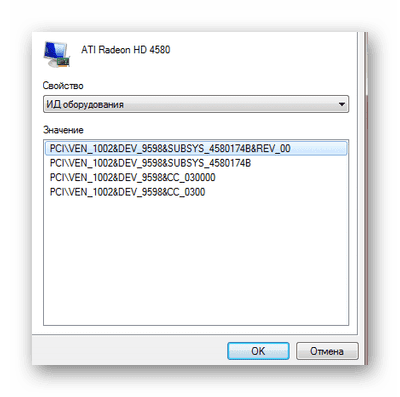
Причины и типы горящей кнопки «Внимание» на принтере Kyocera
Для начала необходимо разобраться, какие варианты свечения красной кнопки на принтере Kyocera существуют. В большинстве случаев именно определение характера свечения позволяет устранить проблему, не делая ничего лишнего. Каждый из этих типов связан с конкретной природой проблемы, которую мы рассмотрим ниже.
- Медленное мигание лампочки. Если свет тускнеет, а затем ярко вспыхивает и медленно меняет яркость, это может быть одной из двух проблем печати. Первый вызван тем, что закончилась бумага, которую следует проверить и при необходимости вставить заново. Если бумага уже вставлена, но принтер ее не видит, попробуйте слегка отрегулировать ее и отрегулировать ручки, затянув или ослабив их. Вторая причина заключается в том, что тонер в картридже заканчивается, и чтобы проверить это, просто визуально проверьте качество печати готового документа и вспомните, когда принтер заправлялся в последний раз.
- Быстрое мигание света. Иногда свет имеет другой коэффициент горения, довольно часто мигая. Это может означать, что был обнаружен неоригинальный картридж, не совместимый с данным устройством. Другой причиной этого явления является переполнение памяти принтера, вызванное попыткой распечатать слишком большой документ. Реже быстрое мигание вызвано перегруженным или засоренным лотком для бумаги, поэтому мы рекомендуем немедленно проверить это и при необходимости устранить неисправность.
- Непрерывное мигание индикаторной лампочки. Если возникают ошибки печати и кнопка горит постоянно, стоит проверить, закрыта ли крышка принтера и есть ли тонер в кассете. Вы можете устранить эти неисправности самостоятельно, поэтому трудностей возникнуть не должно. Более редкой и серьезной проблемой является выход из строя барабана формирования изображения. В таких случаях следует обратиться в сервисный центр для дальнейшей диагностики и ремонта.
Теперь, когда вы знаете, какой мигающий рисунок отвечает за те или иные проблемы, вы сможете провести диагностику устройства и понять, какие действия необходимо предпринять. Тем, кто недавно заправил чернильный картридж и столкнулся с этой проблемой, следует перезагрузить принтер, как описано ниже. Всем, кому не удалось самостоятельно устранить ошибку, рекомендуется выполнить следующие шаги, а затем перейти к последнему совету, если и он окажется безуспешным.
Функции управления цветом и качеством изображения
В аппарате предусмотрены различные функции управления цветом и качеством изображения. При необходимости пользователь может отрегулировать характеристики отсканированного изображения.
Основные цветовые режимы
Ниже перечислены основные цветовые режимы.
|
Цветовой |
Описание |
Пример изображения |
Страница |
||
|
для |
|||||
|
режим |
До |
После |
|||
|
справки |
|||||
|
Авто(цв/отт.сер.) |
Автоматическое определение |
стр. 6-21 |
|||
|
Автоцв(цвет/ч-б) |
цветности сканируемого документа: |
||||
|
цветной или черно-белый. |
|||||
|
Полноцветный |
Полноцветное сканирование |
стр. 6-21 |
|||
|
документа. |
|||||
|
Оттенки серого |
Сканирование документа в оттенках |
стр. 6-21 |
|||
|
серого. |
|||||
|
Черно-белый |
Сканирование документа как черно- |
стр. 6-21 |
|||
|
белого изображения. |
|||||
Отсутствие связи компьютера с принтером
Для возможности отправки документа на печать требуется, что между принтером и компьютером была установлена физическая связь. Это можно сделать по одному из информационных интерфейсов (например, USB) либо путем соединения по проводной или беспроводной сети.
В подавляющем большинстве случаев принтер соединяется с компьютером посредством USB-кабеля. Проверить наличие соединения просто — достаточно отключить и заново подключить кабель к USB-порту. Из динамиков компьютера при этом будет слышан характерный звук отключения/подключения нового устройства. Если звук не издается, можно попробовать перезагрузить принтер и/или компьютер. Также следует осмотреть сам USB-кабель на наличие физических повреждений. Если они присутствуют — кабель следует заменить.
Способы решения проблемы
- Проверьте, сколько листов осталось в лотке принтера и захватывает ли он их в начале процесса печати. Увеличьте количество бумаги до уровня более половины. Извлеките всю пачку бумаги из устройства, выровняйте ее и положите обратно.
- Если индикатор далее медленно светит, то стоит попробовать пополнить количество тонера.
- Выключите принтер с розетки, чтобы полностью его обесточить. Откройте крышки, извлеките картридж, а потом осмотрите внутри. Если заметите застрявшую бумагу, ее куски или другие посторонние предметы, то уберите их.
- Если был отправлен на печать большой файл (pdf документ или рисунок могут достигать размера в нескольков десятков мегабайт), то внутренняя память устройства вполне может не справляться. Выход один — разбить пдф на несколько, а для картинки уменьшить размер.
Сброс сообщения о неоригинальном тонере на Kyocera fs 1040
Если варианты выше не дали положительных результатов, то, скорее всего, проблема в самом картридже. Дело в том, что он оборудован датчиком уровня тонера и чипом, которые следят за количеством распечатанных листов. Когда расходный материал заканчивается или, по данным чипа, должен был кончиться, то печать блокируется до замены на новый картридж. Что и случилось в нашей ситуации.
Есть три варианта решения проблемы:
- Купить новый картридж и продолжить печать им. Стоит он не дешево.
- После каждого пополнения порошка следует менять чип, который с нуля начнет считать количество напечатанных документов.
- Сбросить счетчик на чипе. Сделать это несложно, но нужно выполнять при каждом включении аппарата.
Инструкция по сбросу:
- Включите аппарат.
- Дождитесь пока остановиться мотор и начнет мигать красная лампочка.
- Одновременно на 5–7 секунд нажимаем кнопки «Старт» и «Отмена».
- Держим пока не начнет мигать красный с зеленым по очереди.
- Ждем пока процесс завершиться.
- Пробуем печатать.
Содержание
- Kyocera 1040 индикация ошибок
- У принтера Kyocera FS-1040 горит лампочка «Внимание» и не запускается печать? Инструкция по исправлению ошибок!
- Способ №1. Сброс счетчика страниц / тонера
- Способ №2. Замена чипа
- Значения мигания индикаторов
- Способы решения проблемы
- Сброс сообщения о неоригинальном тонере на Kyocera fs 1040
- Важно знать
- Видео
- ecosys fs 1020mfp ошибка e7
- Ошибки у принтеров Kyocera FS-1020MFP, FS-1025MFP, FS-1030MFP, FS-1120MFP, FS-1125MFP, FS-1220MFP и прочих моделей? Советы по сбросу и устранению!
- Сброс ошибок у принтеров Kyocera своими руками
- Устранение ошибок у принтеров Kyocera в сервисном центре
Kyocera 1040 индикация ошибок
Коды ошибок принтеров Kyocera FS 1040 и Kyocera FS 1060 формируются из последовательности различных комбинаций световых индикаторов.
Ниже представлен рисунок световой индикации ошибок этих устройств, с примером расшифровки световой индикации в числовой код ошибки
и в самом низу – таблица расшифровки кодов ошибок.
Если произошел какой-то сбой в работе, загораются оба световых индикатора на 5 секунд, затем они выключаются на 2 секунды,
потом начинается индикация ошибки (мигание индикаторов в разной последовательности) с интервалом 0,8 сек.
В примере ниже разобран код ошибки 4631.
У принтера Kyocera FS-1040 горит лампочка «Внимание» и не запускается печать? Инструкция по исправлению ошибок!
Если у принтера Kyocera FS-1040 горит лампочка «Внимание» и не запускается печать, тогда первое, что вам потребуется сделать – определить ошибку.
Для этого нужно ознакомиться с уведомлением от фирменного программного обеспечения «Client Tool», установка которого осуществляется из комплектного диска. Если носитель был утерян, скачайте исходные файлы в Центре поддержки пользователей Kyocera [перейти].
Но даже без «Client Tool» можно разобраться в возможной причине отказа принтера FS-1040 от печати, обратив внимание на частоту мерцания индикатора.
Медленное мерцание индикатора
закончилась бумага
тонер в картридже на исходе
Быстрое мерцание индикатора
идентификация неоригинального картриджа
внутренняя память принтера переполнена
(большие объемы печати)
лоток бумаги переполнен
замятие бумаги
Постоянный свет индикатора
фотобарабан не работает
открыта крышка
Перезапуск работы принтера
Большинство вышеописанных проблем решается с помощью перезагрузки принтера и элементарных механических действий:
- поправить бумагу в лотке;
- заменить фотобарабан;
- сбросить внутреннюю память;
- закрыть крышку принтера и так далее.
Но если вы ранее заправили комплектный картридж Kyocera TK-1110 тонером, а принтер отказывается работать из-за неправильных показаний счетчика страниц или идентификации неоригинального расходника, тогда восстанавливать печать придется одним из трех популярных способов на выбор.
Способ №1. Сброс счетчика страниц / тонера
Чтобы запустить принтер Kyocera FS-1040, просто сбросьте счетчик страниц / тонера продолжительным нажатием на кнопки «Отмена» и «GO».
Проблема только в том, что сбрасывая предупреждение принтера об использовании неоригинального картриджа, можно лишиться гарантии. Поскольку устройство записывает абсолютно все ошибки в «Event Log».
Способ №2. Замена чипа
Альтернативный вариант ручному сбросу счетчика – замена чипа. Можно сколько угодно заправлять картридж принтера Kyocera FS-1040, но благодаря установке новой защитной микросхемы устройство не распознает подмену расходника.
Испытываете проблемы с оргтехникой Kyocera? Сервисный центр МосТонер – бесплатный выезд мастера в пределах МКАД круглосуточно!
Ошибочно многие пользователи считают неисправностью ситуацию, когда на корпусе принтере Куосера 1040 горит красная кнопка с сообщением «Внимание» и тот не печатает документы, которые были на него отправлены. В этом материале мы рассмотрим, в каких случаях такое происходить, что делать, как быстро самостоятельно в домашних условиях все исправить без обращения в сервисный центр. Инструкция применима ко многим моделям фирмы Kyocera. Для примера, из-за своей популярности взят fs1040.
Значения мигания индикаторов
- Ничего не светится и уведомлений нет, то это гласит о полной готовности устройства работать.
- Медленное мигание кнопки сигнализирует об отсутствии бумаги в лотке или о низком уровне порошка в картридже.
- Более быстрое мигание лампочки: лист бумаги застрял внутри устройства, финишный лоток полностью занят и новые отпечатки уже не помещаются, заполнена вся память принтера, используется неоригинальный расходный материал.
- Индикатор светится и не гаснет. Проверьте закрыты ли крышки. Возможно уже полностью закончился тонер для печати.
Если возникают затруднения с определением причин сообщения «Внимание», то можно воспользоваться специальным программным обеспечением от инженеров компании — «Kyocera Client Tool». Эта утилита поможет более точно диагностировать проблему. Найти ее можно на сайте компании или на диске с драйверами к принтеру.
Способы решения проблемы
Сброс сообщения о неоригинальном тонере на Kyocera fs 1040
Если варианты выше не дали положительных результатов, то, скорее всего, проблема в самом картридже. Дело в том, что он оборудован датчиком уровня тонера и чипом, которые следят за количеством распечатанных листов. Когда расходный материал заканчивается или, по данным чипа, должен был кончиться, то печать блокируется до замены на новый картридж. Что и случилось в нашей ситуации.
Есть три варианта решения проблемы:
- Купить новый картридж и продолжить печать им. Стоит он не дешево.
- После каждого пополнения порошка следует менять чип, который с нуля начнет считать количество напечатанных документов.
- Сбросить счетчик на чипе. Сделать это несложно, но нужно выполнять при каждом включении аппарата.
- Включите аппарат.
- Дождитесь пока остановиться мотор и начнет мигать красная лампочка.
- Одновременно на 5–7 секунд нажимаем кнопки «Старт» и «Отмена».
- Держим пока не начнет мигать красный с зеленым по очереди.
- Ждем пока процесс завершиться.
- Пробуем печатать.
Важно знать
Согласно гарантийному листу от компании, она не несет ответственности и снимает с себя гарантийные обязательства, если покупатель начнет использовать неоригинальный тонер или другие расходные материалы. Но, как показывает практика, многие владельцы активно используют возможность сбрасывания счетчиков, их замены и использования альтернативных взаимозаменяемых чернил. Это действительно позволяет отлично сэкономить.
Видео
Источник
ecosys fs 1020mfp ошибка e7
Перезаправив картридж у KYOCERA FS-1020MFP, иногда можно столкнуться с проблемой — аппарат позволит напечатать несколько листов, а потом впадает в ошибку E-0001.
Эта ошибка очень просто сбрасывается нехитрыми действиями:
Наблюдаем на экране ошибку E-0001
Дабы сбросить её, одновременно зажимаем «Стоп/Сброс» и кнопку с левой стороны от дисплея, находящуюся возле трех индикаторов (кнопки показаны на картинке)
Удерживаем эти кнопки 3-8 секунд, до появления бегущих по кругу индикаторов на дисплее, и отпускаем.
Решение проблемы E-0007 ( 0007 — закончился тонер ) .
В принтере Kyocera реализован индуктивный датчик бункера , он находится с стороны бункера отработанного тонера.
С виду это глянцевое прямоугольное инородное тело в пластиковой боковине .
Для обмана этого датчика , с правой стороны картриджа с тонером наклеиваем полоску алюминиевой фольги (плотно , что бы не задралась ) .
После установки картриджа удерживаем одновременно 2 клавиши — стоп/сброс и старт ( примерно 3-5 сек)
После этого ошибка E-0007 ( 0007 — закончился тонер ) сбросится и можно печатать.
В нашем супермаркете Вы можете не только купить разные товары, но так же Вы можете заказать товар которого нет пока в продаже и получить квалифицированный сервис по ремонту и восстановлению электроники
Ошибки у принтеров Kyocera FS-1020MFP, FS-1025MFP, FS-1030MFP, FS-1120MFP, FS-1125MFP, FS-1220MFP и прочих моделей? Советы по сбросу и устранению!
Японский производитель оргтехники Kyocera выпускает одни из самых качественных печатающих устройств на рынке, которые, в первую очередь, пользуются высоким спросом у бизнеса. А это уже говорит о многом!
Тем не менее, даже самая качественная оргтехника может давать сбои. Особенно, если за ней не следить!
Поэтому сегодня мы рассмотрим наиболее распространенные коды ошибок у популярных принтеров Kyocera FS-1020MFP, FS-1025MFP, FS-1030MFP, FS-1120MFP, FS-1125MFP, FS-1220MFP и прочих моделей, чтобы разобраться, какие неполадки можно устранить своими руками, а в каких случаях необходимо воспользоваться помощью специалистов.
Сброс ошибок у принтеров Kyocera своими руками
Под сбросом ошибок у принтеров Kyocera нужно понимать комплекс мероприятий, которые потенциально может осуществить опытный пользователь, чтобы восстановить работоспособность печатающих устройств без обращения в сервисный центр.
Решение проблемы
В принтере установлен совместимый картридж или чип расходника был поврежден. Проблема решается несколькими способами:
1. установка оригинального картриджа;
2. замена поврежденного чипа;
3. прошивка принтера – затем в печатающее устройство можно будет установить любой картридж неограниченное количество раз;
4. сброс ошибки – зажмите на несколько секунд кнопки «Режим» и «Сброс».
Регион используемого картриджа не соответствует характеристикам принтера. Проблема решается несколькими способами:
1. установка соответствующего региону принтера картриджа;
Память печатающего устройства заполнена. Распечатайте уже отсканированные документы или сбросьте операцию соответствующей кнопкой.
В картридже закончился тонер. Замените картридж на новый оригинальный, совместимый или заправьте расходник.
Одна из крышек принтера не закрыта. Захлопните заднюю и переднюю крышки принтера, ощутив характерный щелчок.
Лоток с отпечатками переполнен. Извлеките распечатанные листы с бумагой, а затем возобновите печать кнопкой «Старт».
Память принтера заполнена. Измените разрешение печати в меньшую сторону – до 600 dpi.
Установлена бумага такого формата, который принтер не поддерживает. Замените бумагу листами совместимого формата.
Иногда функционал принтера может быть ограничен на софтверном уровне.
Чтобы расширить диапазон форматов, мы рекомендуем обновить ПО печатающего устройства.
1. У принтера отсутствует питание.
2. Сетевой кабель не подключен.
3. На персональном компьютере отсутствует драйвер. Проверьте целостность сетевого кабеля.
При необходимости установите драйвер.
Выбранный файл отсутствует в очереди на печать. Сбросьте операцию, нажав на кнопку «Сброс». Затем выберите новый файл и продолжите печать.
Формат печати не поддерживается принтером. Сбросьте операцию, нажав на кнопку «Сброс».
Бумагу зажевало. Аккуратно извлеките остатки бумаги из корпуса принтера.
Отсутствует бумага во входном лотке. Установите бумагу во входной лоток и возобновите печать, нажав на кнопку «Старт».
Устранение ошибок у принтеров Kyocera в сервисном центре
Возможная причина
Неисправна Flash-память или плата PWB.
Неисправна Flash-память или плата PWB.
2. неисправен соединительный кабель или нарушена целостность соединения контактов;
3. неисправен привод или его отдельные узлы.
1. Неисправен соединительный кабель или нарушена целостность соединения контактов;
2. неисправен датчик положения;
3. неисправен привод сканера;
1. Неисправен соединительный кабель или нарушена целостность соединения контактов;
1. Неисправен соединительный кабель или нарушена целостность соединения контактов;
1. Неисправен соединительный кабель или нарушена целостность соединения контактов;
2. неисправна PWB-плата и отдельные компоненты.
1. Неисправен соединительный кабель или нарушена целостность соединения контактов;
3. неисправен нагреватель фьюзера;
4. неисправна PWB-плата и отдельные компоненты.
1. Неисправна PWB-плата и отдельные компоненты;
2. выявлен дефект у термистора.
1. Неисправен соединительный кабель или нарушена целостность соединения контактов;
2. выявлен дефект у термистора;
4. неисправна PWB-плата и отдельные компоненты.
1. Неисправен соединительный кабель или нарушена целостность соединения контактов;
2. неисправна PWB-плата и отдельные компоненты.
Неисправна PWB-плата и отдельные компоненты.
1. Неисправно программное обеспечение привода;
2. неисправна PWB-плата и отдельные компоненты.
Попытались самостоятельно устранить ошибку на принтере Kyocera, но проблемы с печатью остались нерешенными? Сервисный центр МосТонер – круглосуточный бесплатный выезд мастера в пределах МКАД. Вы платите только за результат!
Источник